QNAP 企業入門,教你辦公怎麼用,一起跟我這樣做 (Part 3)

目錄:
QNAP 極致效能三組合,一觸,即發 (Part 1)
QNAP QTS 4.3.5 讓 IT 成全辦公環境的各種解決方案 (Part 2)
QNAP 企業入門,教你辦公怎麼用,一起跟我這樣做 (Part 3)
– Photo Station:還在用公有雲備份照片,QNAP 備份畫質、容量不打折!
– Video Station:建立一個家庭劇院,靠 Video Station 就對了!
– Qsirch:客戶料一大堆?快速尋找客戶檔案。
– Qfiling:整理檔案太麻煩,Qfiling 替你編輯檔案,省時又省力!
Photo Station:還在用公有雲備份照片,QNAP 備份畫質、容量不打折!

▲ 之前,我都使用 Google Drive 和 Flickr 備份照片,Google Drive 的容量很快的用完了,且公有雲上也難免有一些疑慮,同時 Flickr 更取消了 1TB 的免費方案,讓我開始思考轉移到存放檔案的 NAS 中。(來源:Line Today)
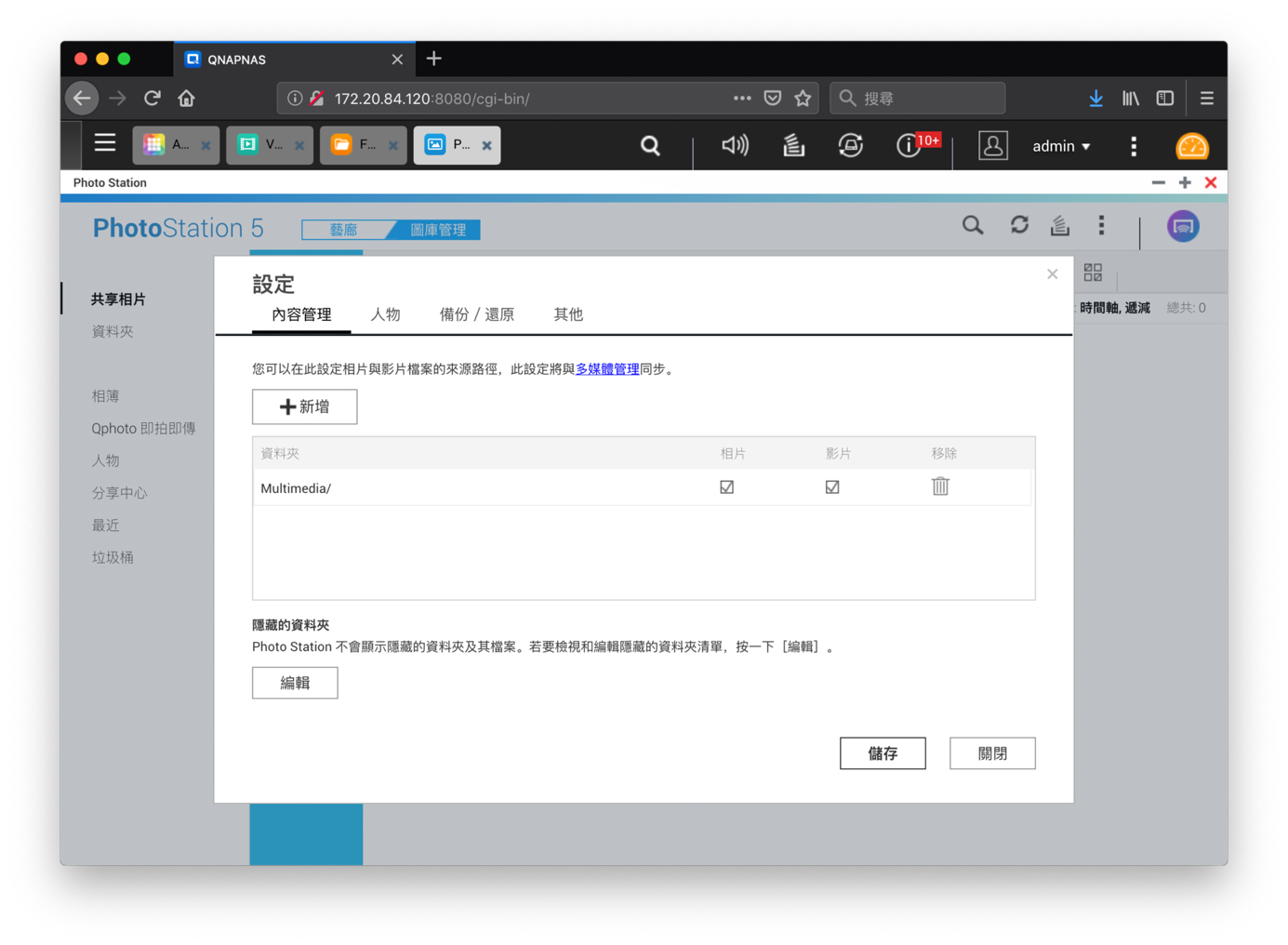
▲ 我使用的 Photo Station 可以免費的在 QNAP 的 NAS 中安裝,安裝完成後就能選擇存放照片的資料夾。
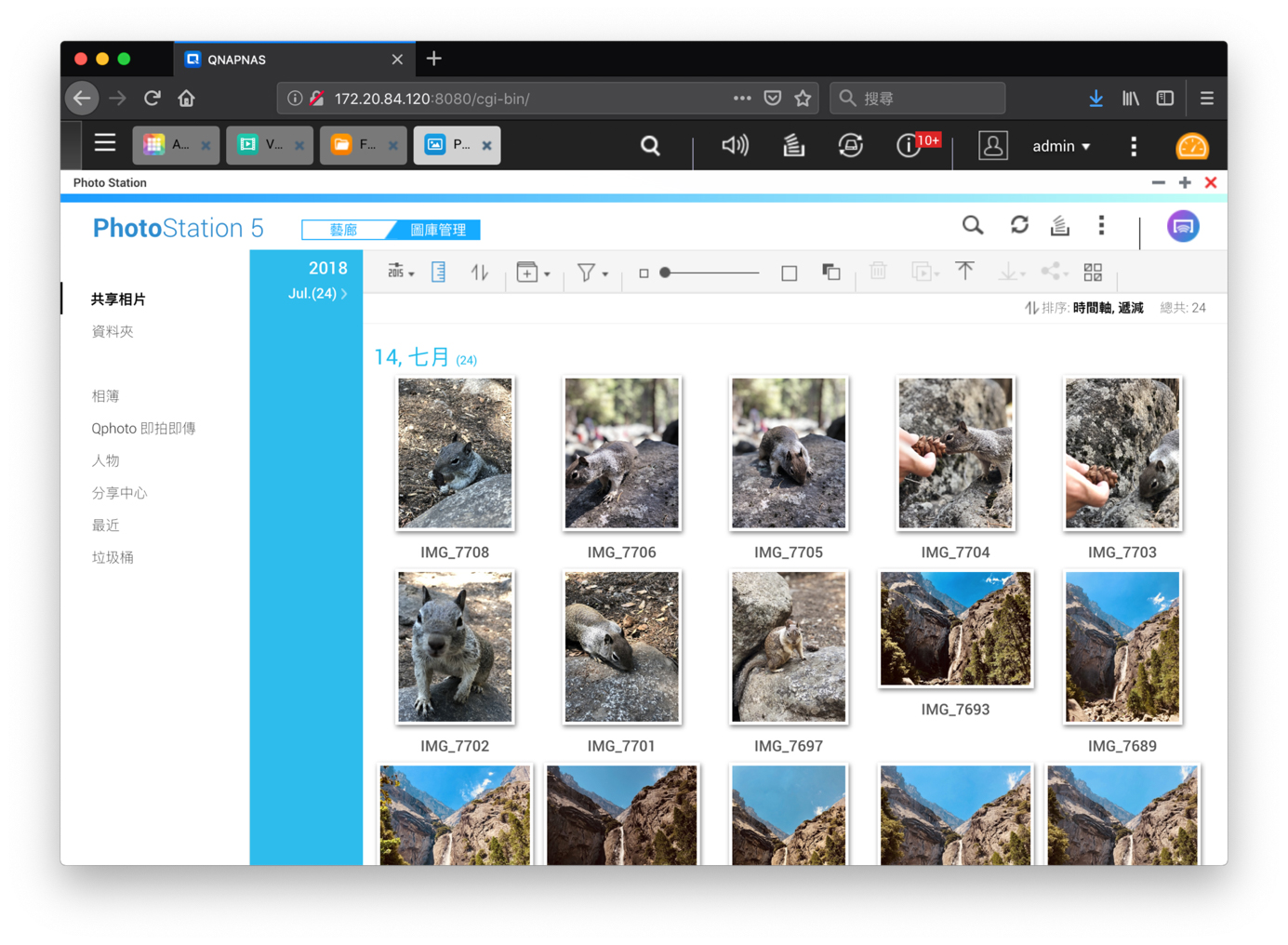
▲ 等待索引完成後,我們剛剛在 Qfile 上傳的照片出現囉!
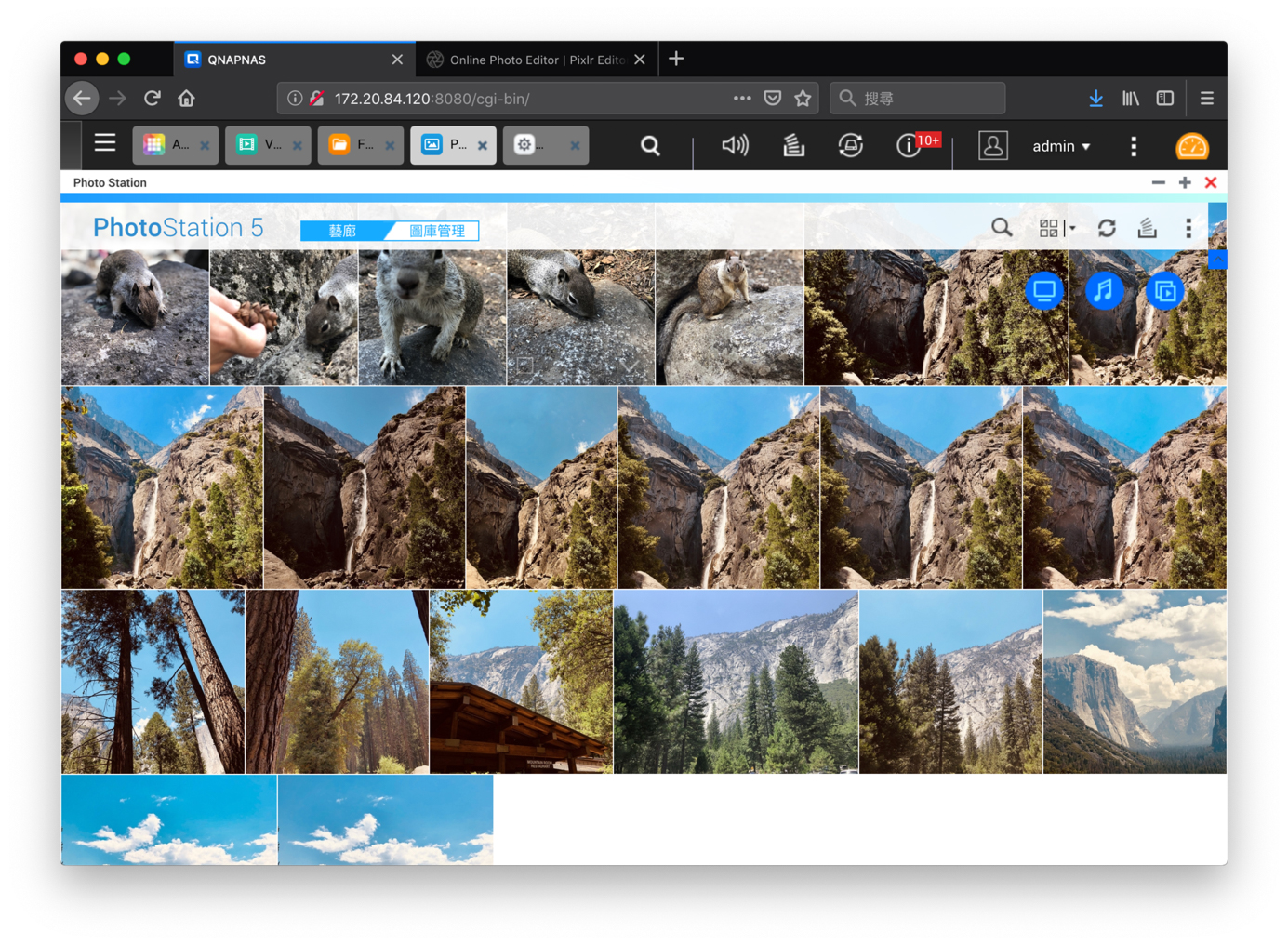
▲ 我最喜歡的就是 Gallery 功能,能把美美的風景照片展示在這裡。
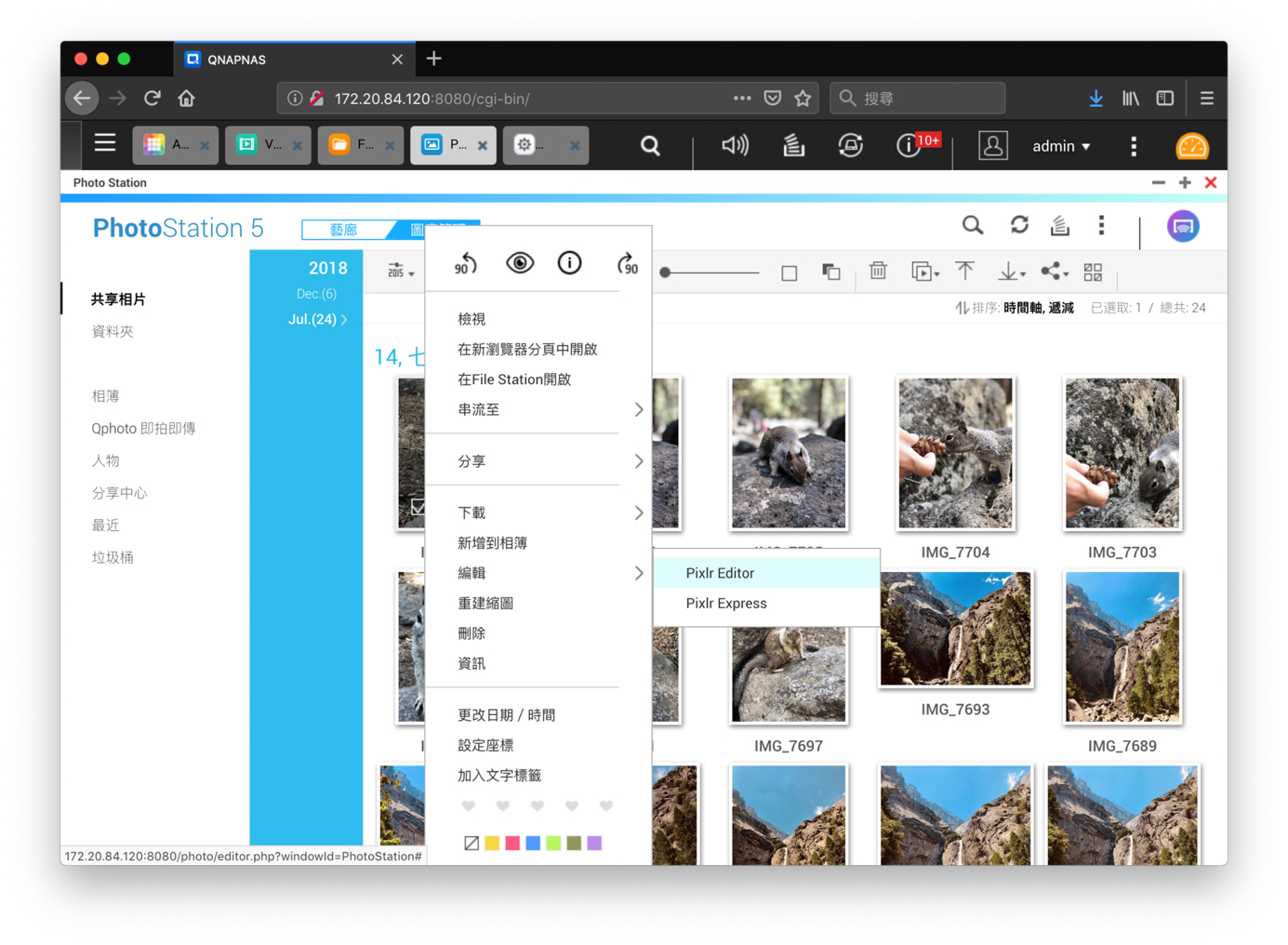
▲ Photo Station 都能夠直接處理,不僅僅是基本操作,連旋轉、更改日期時間也可以線上完成,同時也可以直接分享連結給朋友下載。
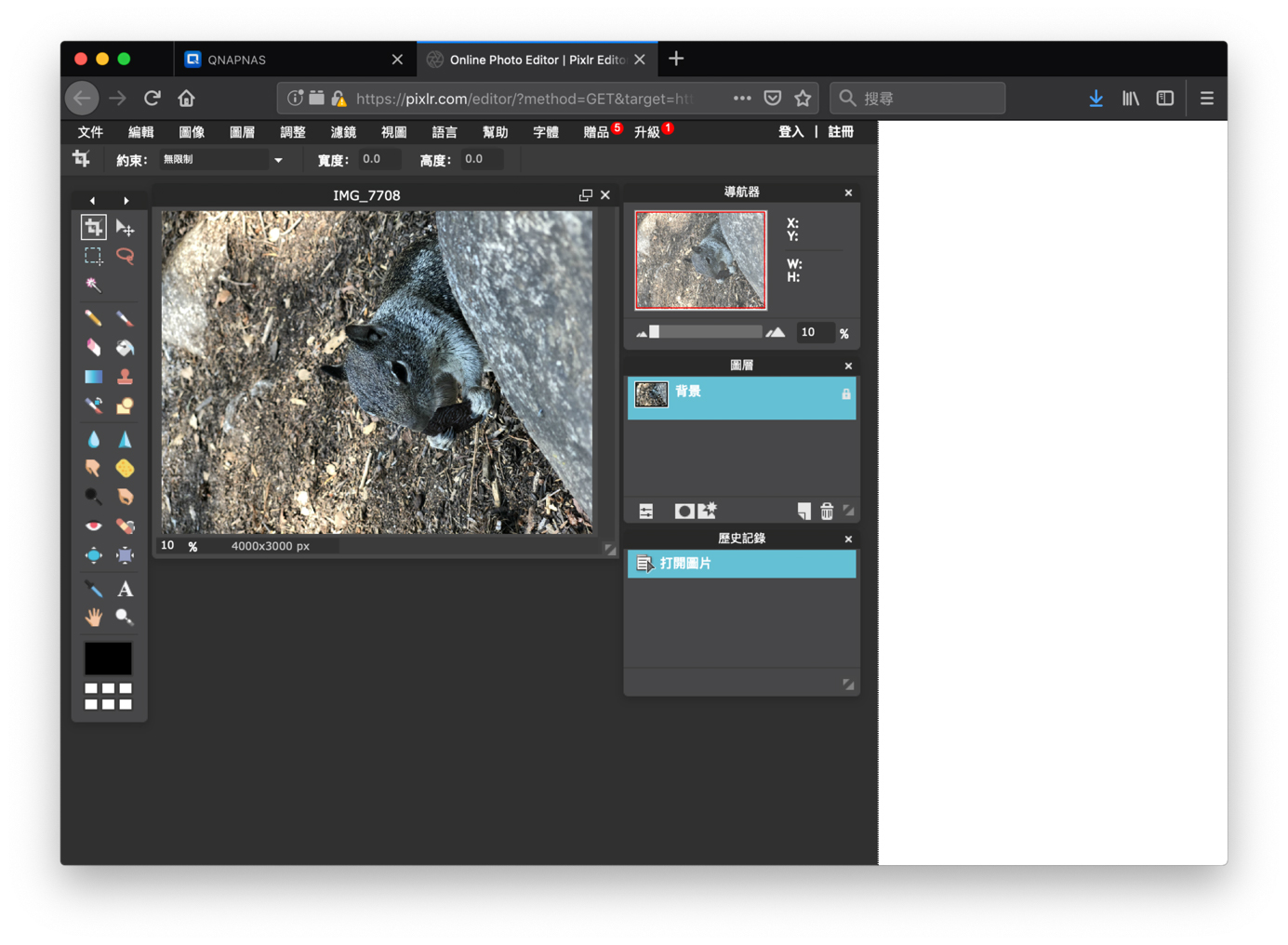
▲ 更讓我驚訝的是竟然有簡易版的 Photoshop,裡面的功能也非常齊全,我們公司因此不需額外安裝付費的修圖軟體,美編都可以使用此軟體修改圖片。
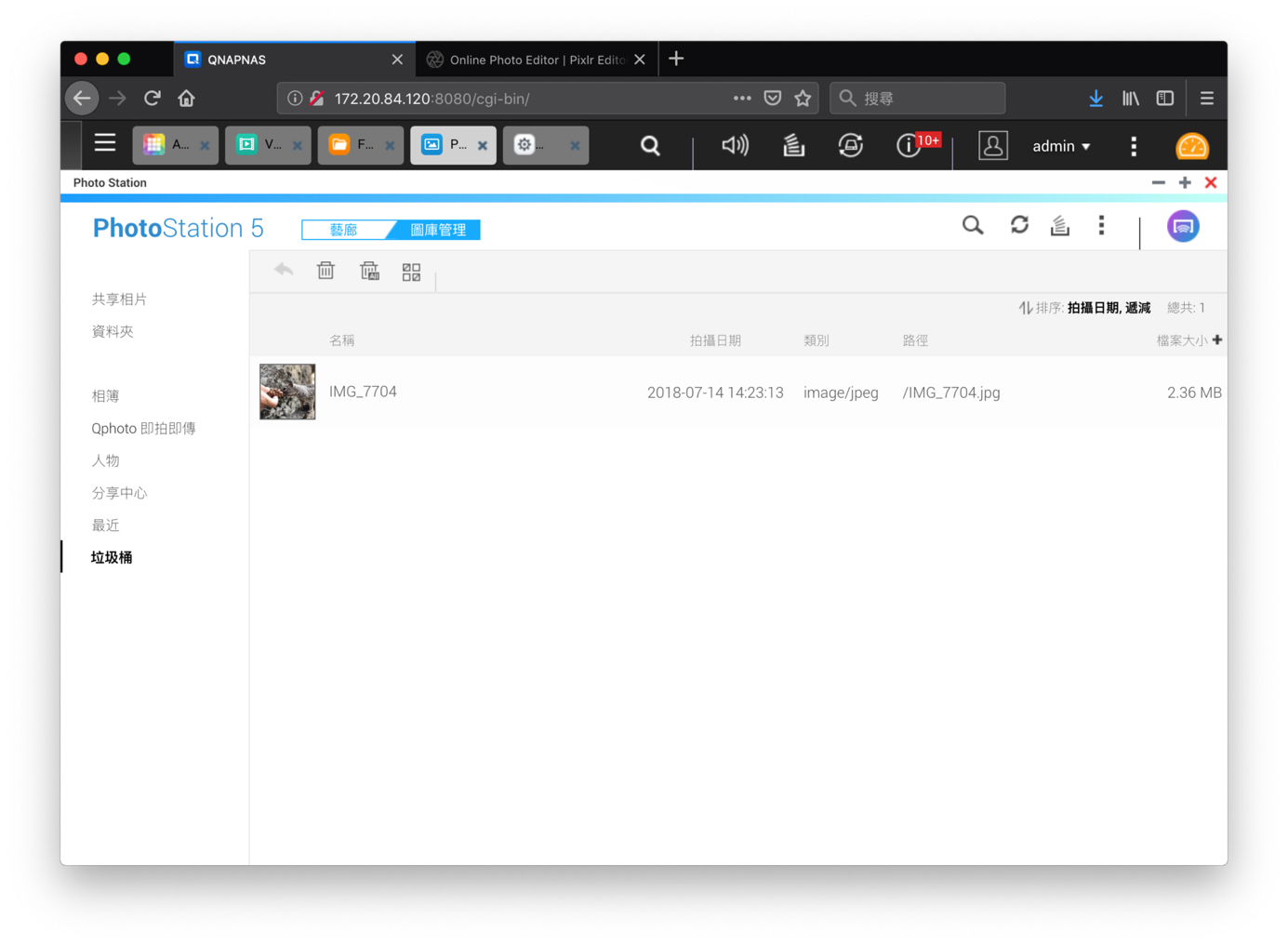
▲ 回到 Photo Station,左側的資源回收桶可以找回刪除的照片,這點可是方便的攝影大哥,刪除照片後還能夠輕鬆找到並復原。

▲ 當然缺不了 QNAP 大方提供的免費 Qphoto APP,在手機上一樣能透過 APP 管理照片,很便利的是他有個內建的相機(紅框處)
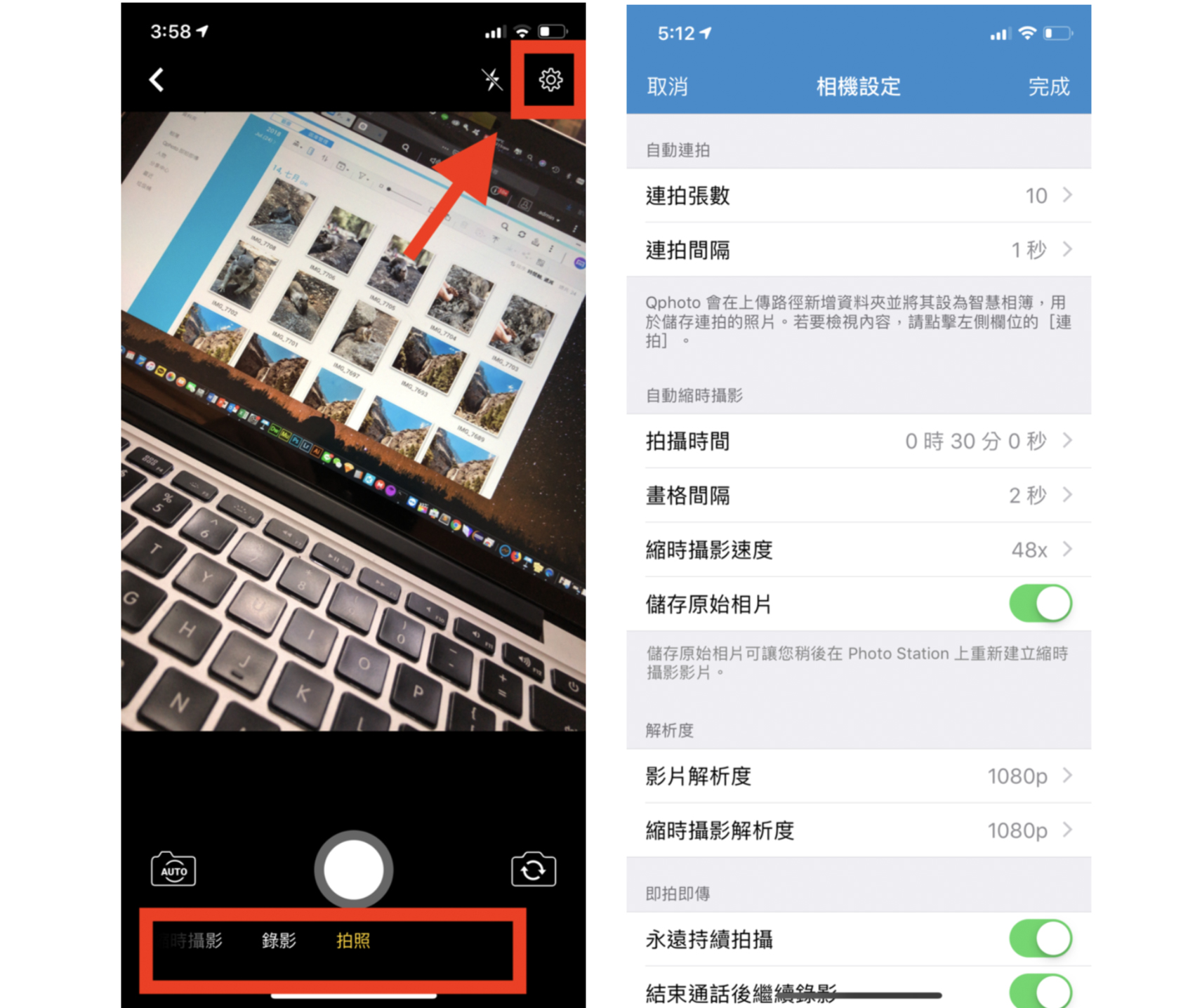
▲ 拍照後並不用按下上傳,會自動存放到 NAS 中,速度非常快,也支援錄影、縮時,同時也提供在相機裡直接設定畫質、連拍張數的進階設定。
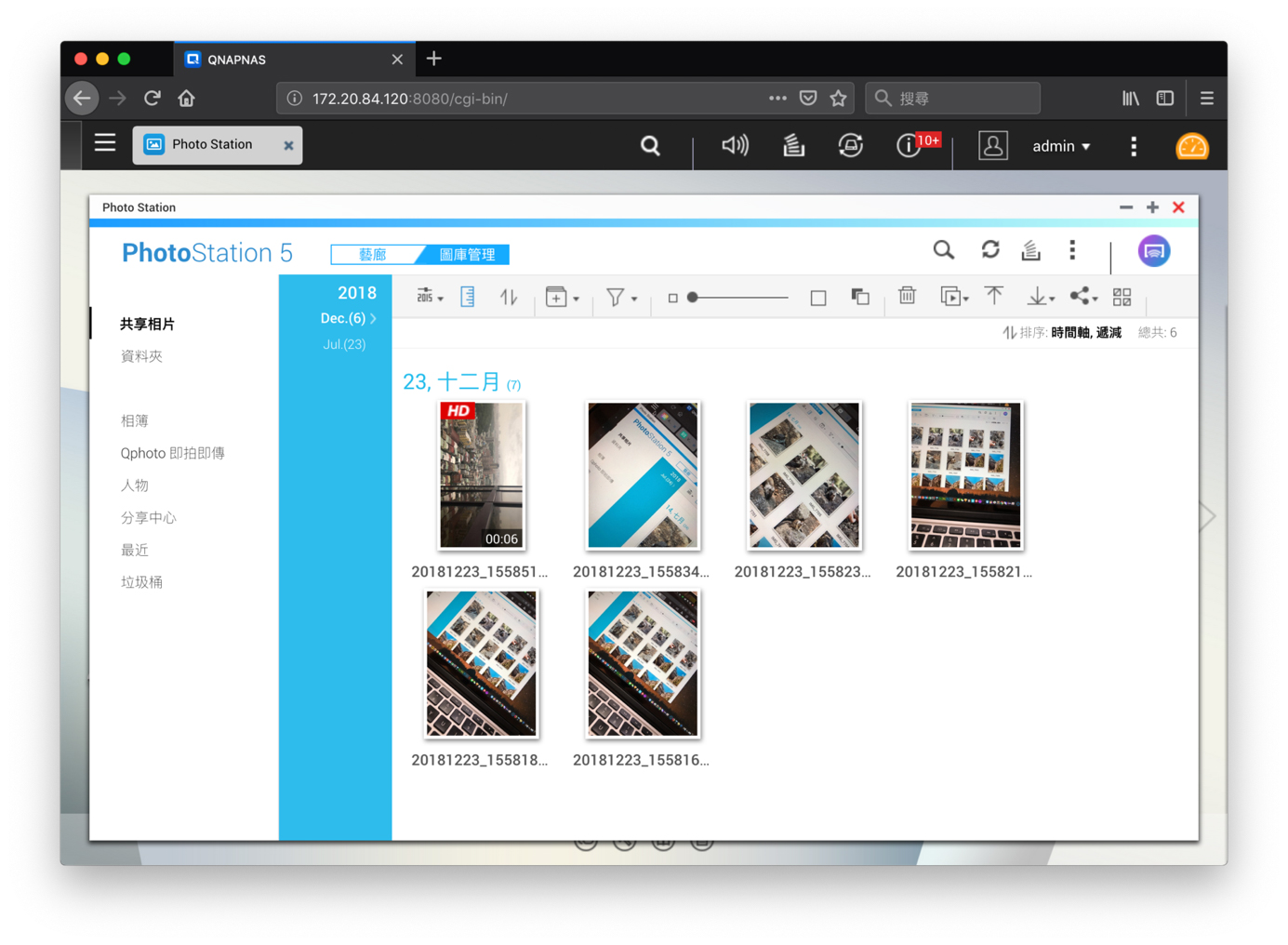
▲ 可以看到剛剛拍的照片都上傳到電腦囉!我們小編在進行簡單的商品拍攝時,很喜歡使用快速拍攝功能,再利用電腦挑選照片,節省上傳及整理的時間
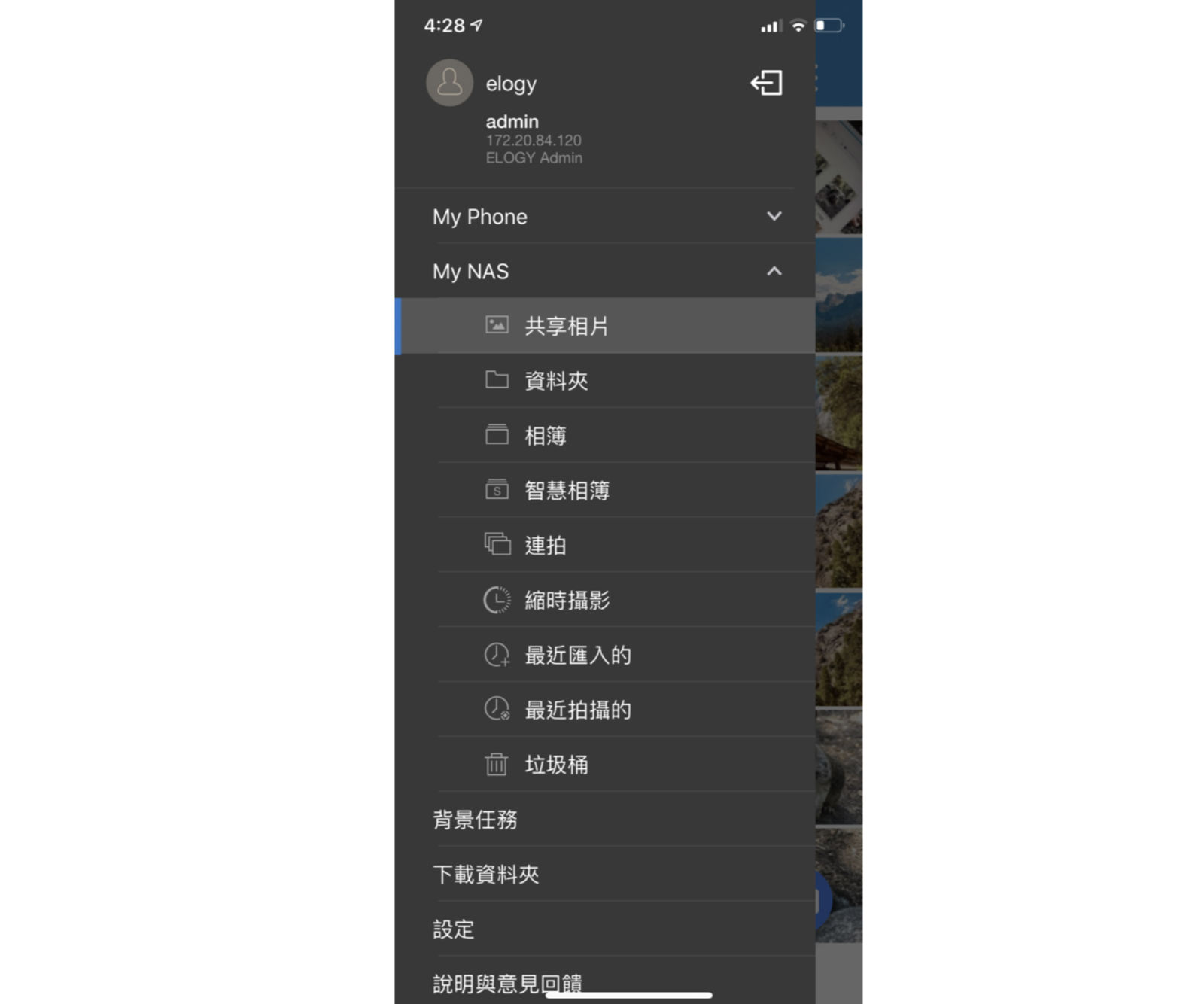
▲ 回到 Qphoto,右側欄位能看到 Qphoto 很貼心的幫我們分類出不同的照片,「My Phone」也可以查看手機的照片,方便我們在一個 APP 中完成照片的處理。
Qphoto 和 Photo Station 的模式類似 Dropbox 或是 Google 照片平台,在轉換上公司的編輯人員和我自己不需要太多的學習,歸檔整理也能更加迅速直覺。
繼續看下去~免費居家影音建立,來吧 Video Station,想存多少電影就多少
Video Station:建立一個家庭劇院,靠 Video Station 就對了!
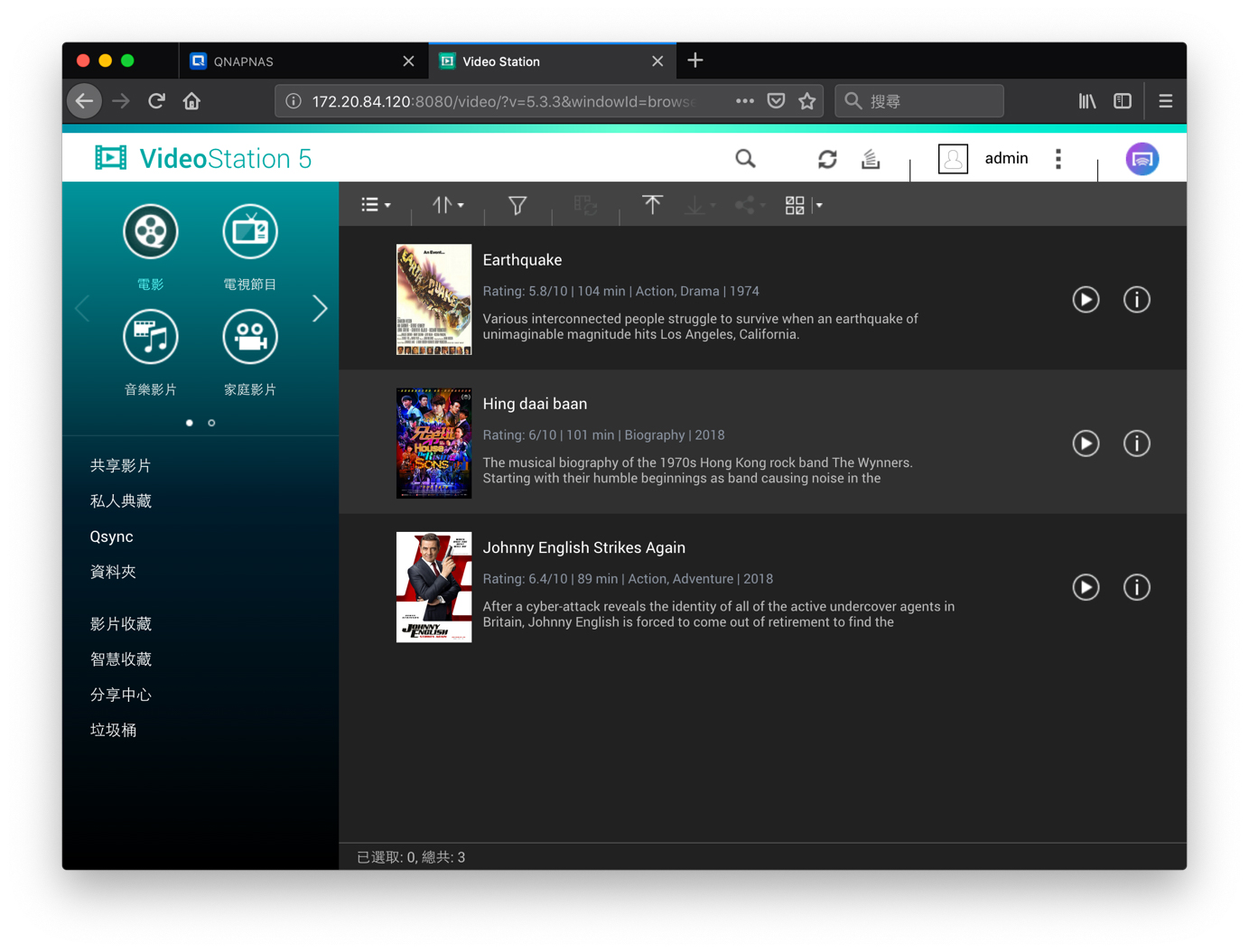
▲ Video Station 顧名思義就是一個影片存放平台,不過要怎麼樣用好的 User Interface 讓使用者置身於電影院當中,才是一門難題啊!
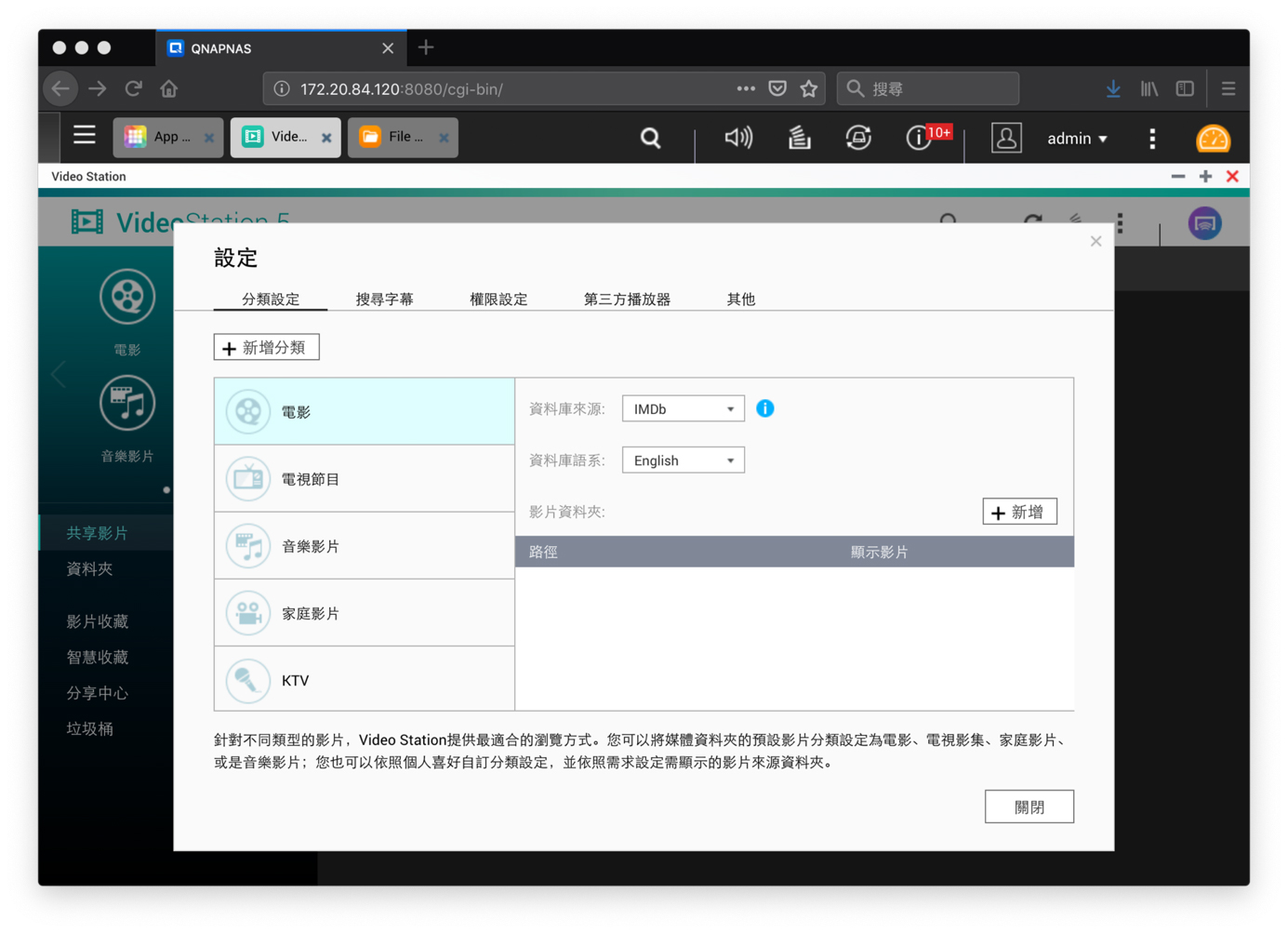
▲ Video Station 提供了多樣化的索引服務,不外乎電影、電視節目、MV,竟然連 KTV 都有,看來這個平台的定位不但是家庭劇院,也提供多媒體一個展示和播放的空間。
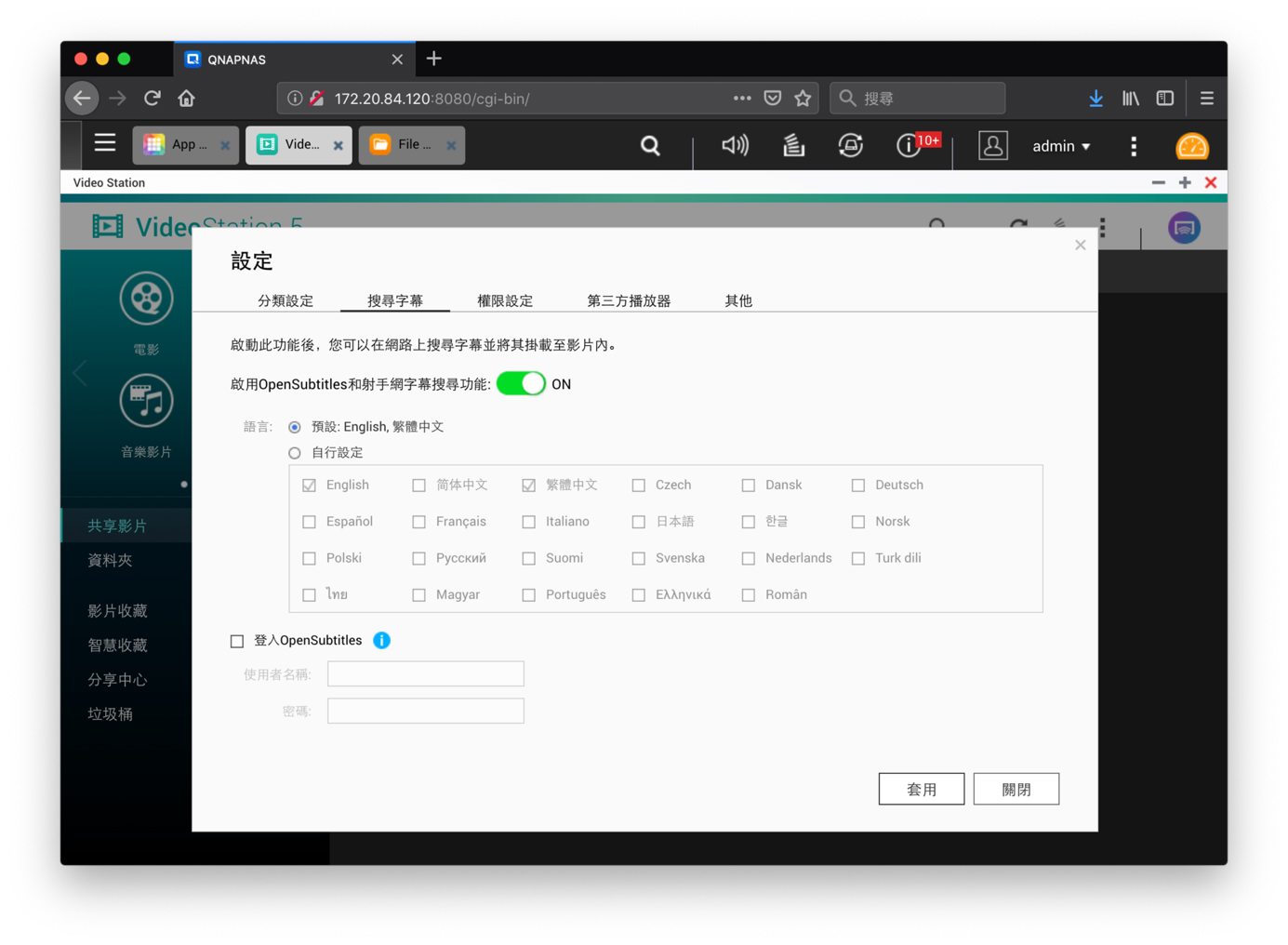
▲ 如果有一些國外的電影,也可以使用自動尋找字幕外掛字幕,再也不用怕聽不懂英文的窘境了。
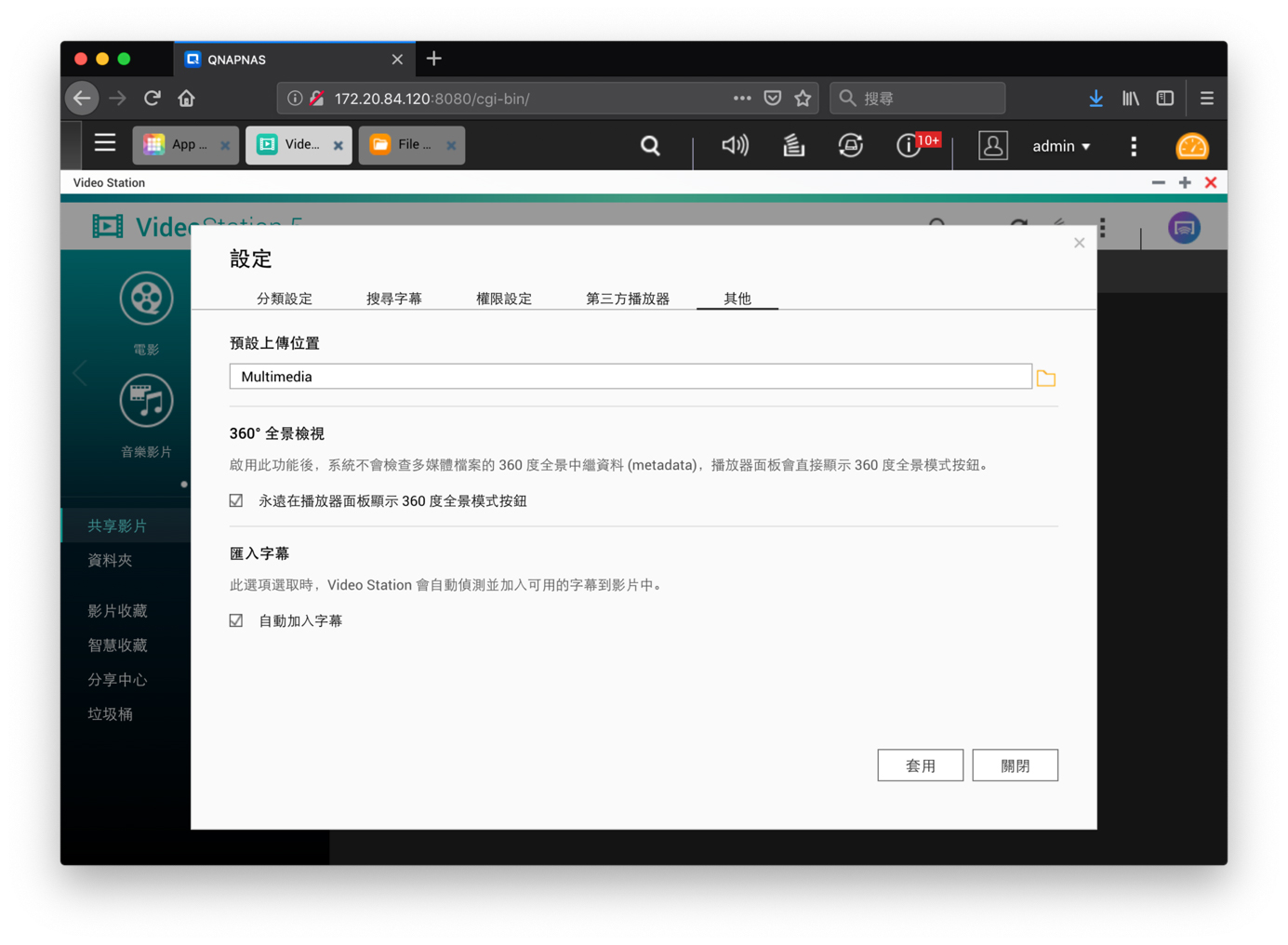
▲ 360 度影片是現在火紅的話題之一,沒想到 QNAP 也支援。
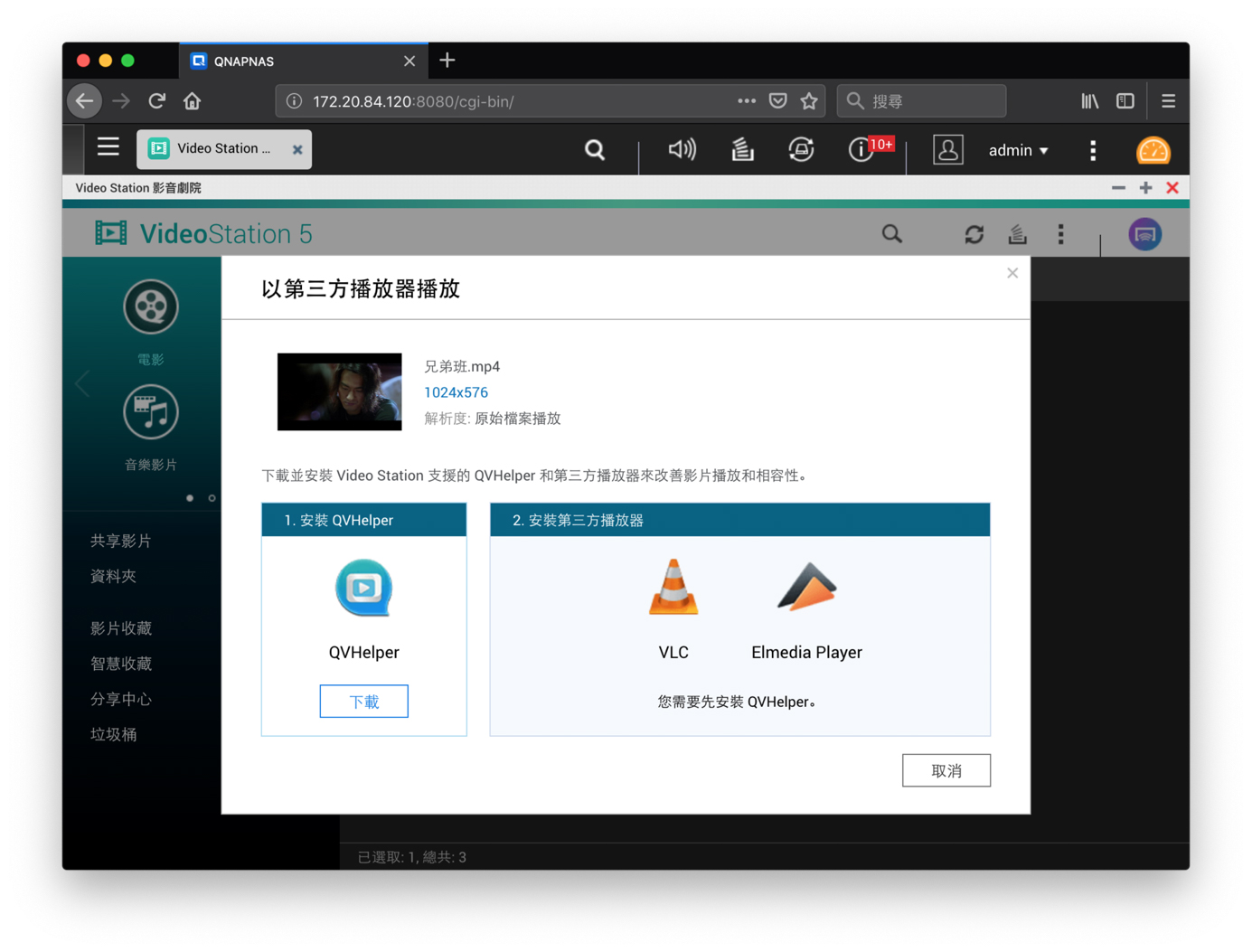
▲ 我們現在來到 File Station ,在剛剛設定的影片資料中,置入影片,等待系統幾分鐘,就可以在 Video Station 中看到囉,可以發現 Video Station 已經幫我們抓好了電影封面!
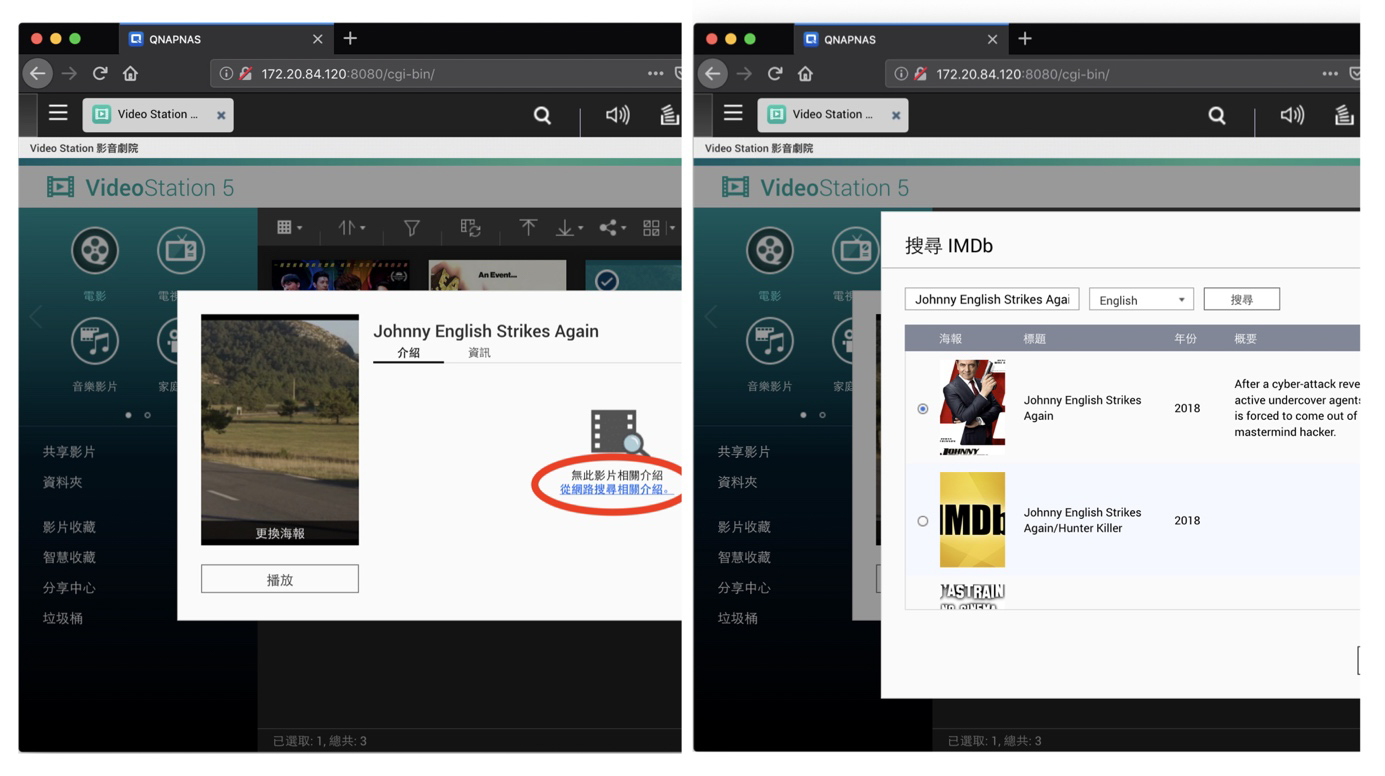
▲ 沒有抓到封面的電影,也可以自行搜尋電影資訊並匯入 Video Station。
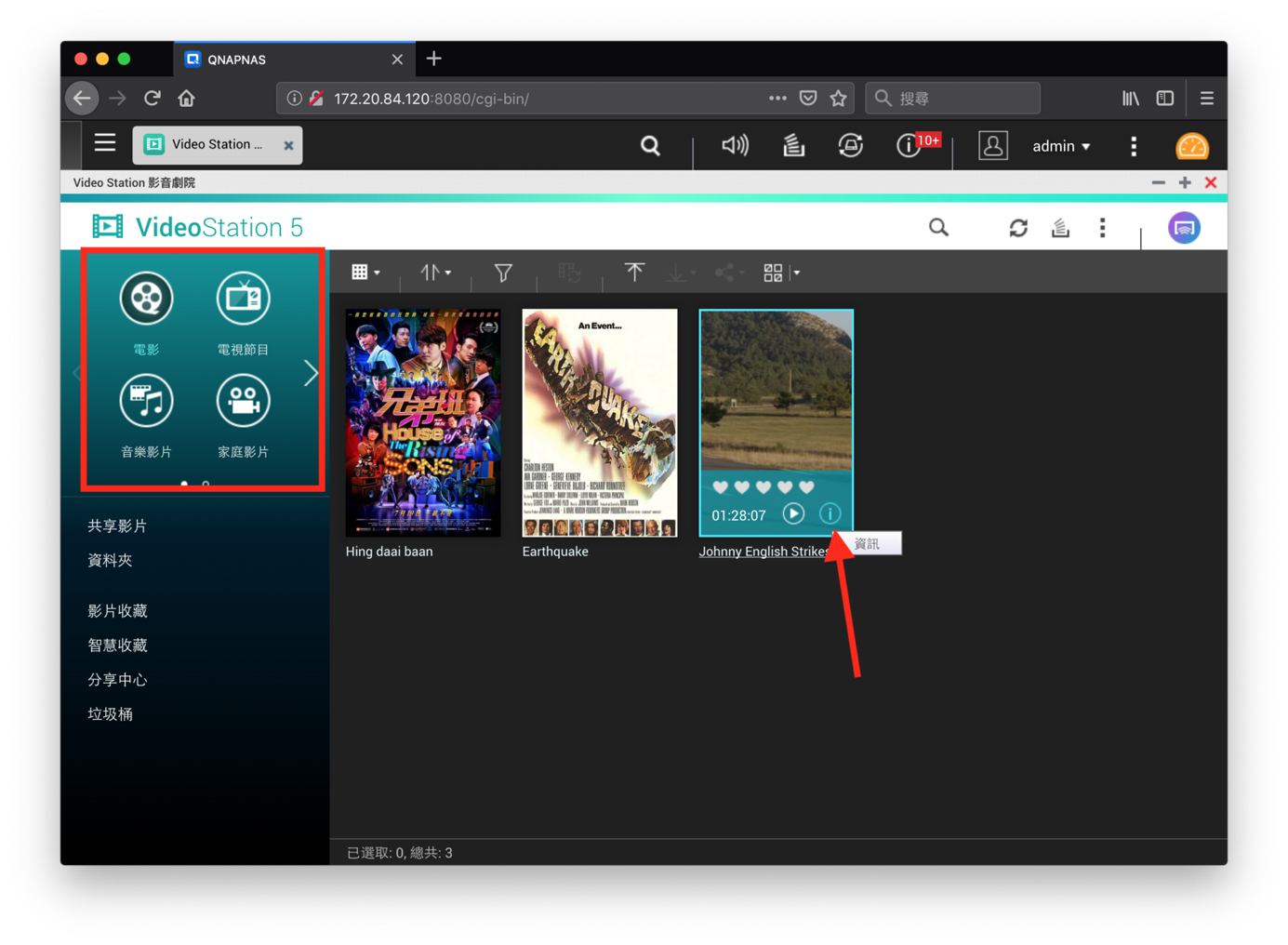
▲ 電影的部分都可以線上觀看,筆者我使用半個月至今都沒有發生卡頓或是畫質不佳的問題,可見 TVS-472XT 在硬體轉碼上相當強大,不支援的檔案也提供第三方播放器。
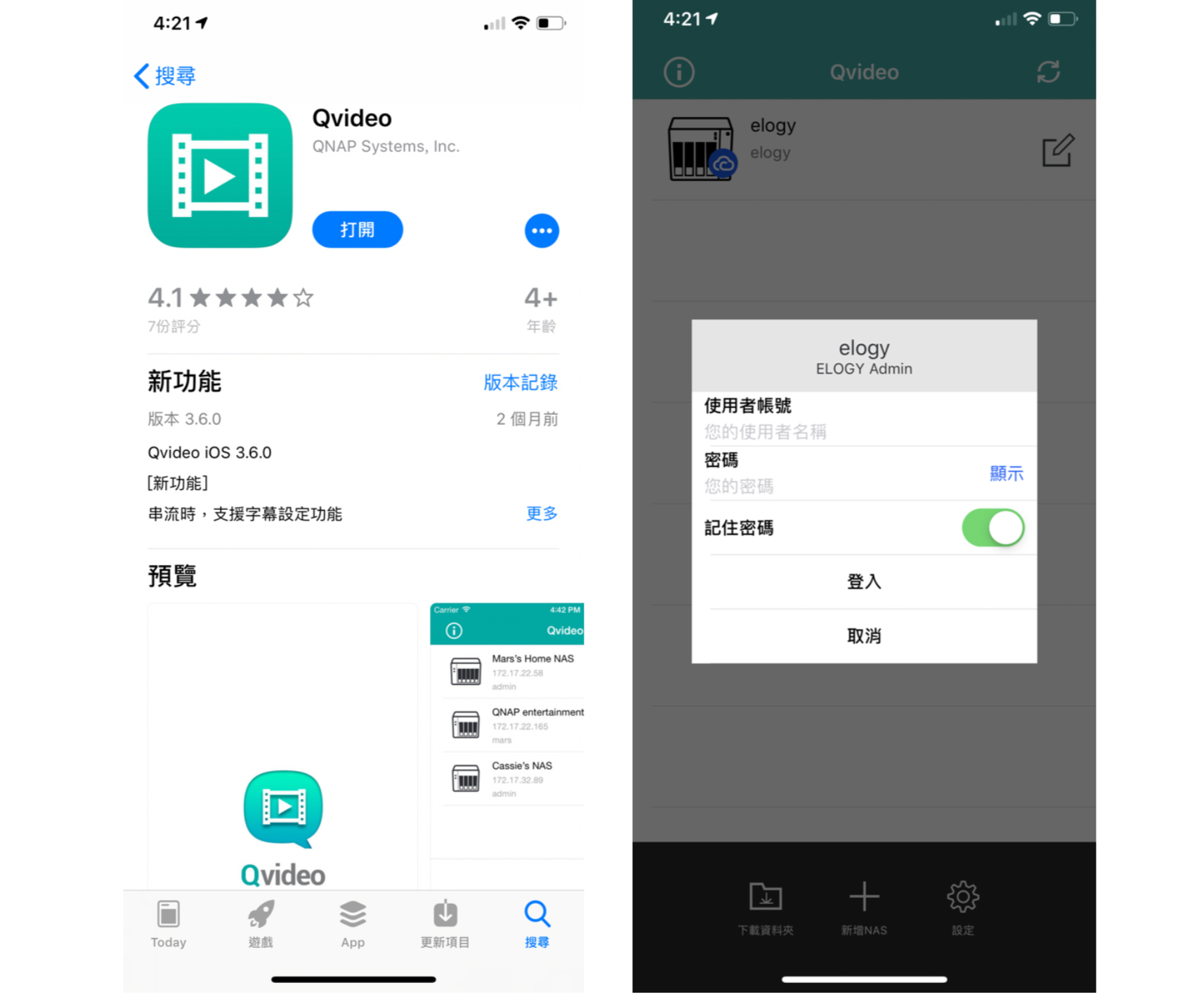
▲ 週末拿出手機,在 iOS/Android/Windows 下載免費的 Qvideo,登入帳號,也可以播放到電視上觀看,如果有 Apple TV 或是 Android,也可以下載官方的免費 App,直接連到 NAS 當作多媒體觀看中心。
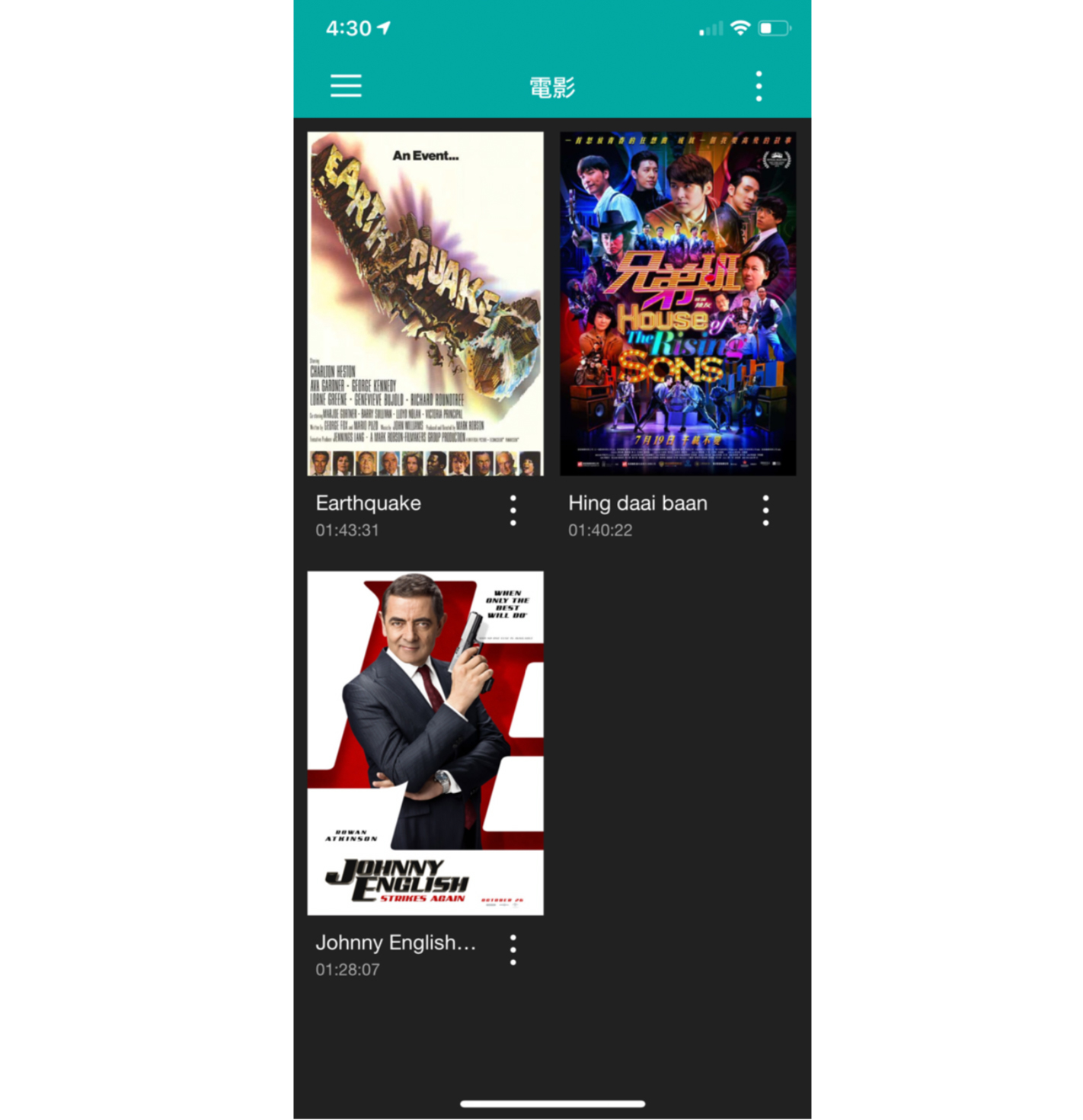
▲ 手機也能享有 Video Station 的便利喔,三大平台都有提供免費的 APP 下載,不論是尋找影片、下載離線觀看或是播放到電視上都沒有問題。
享受影片,沒有速度、畫質的影響或是限制,是不是很過癮呢,再也不用擔心影片看的卡卡卡或是免費的低畫質版本。
Qsirch:客戶料一大堆?快速尋找客戶檔案。
資料一大堆,在歸檔和整理上往往需要花費許多時間,有時光找一個檔案就需要耗費不少時間。
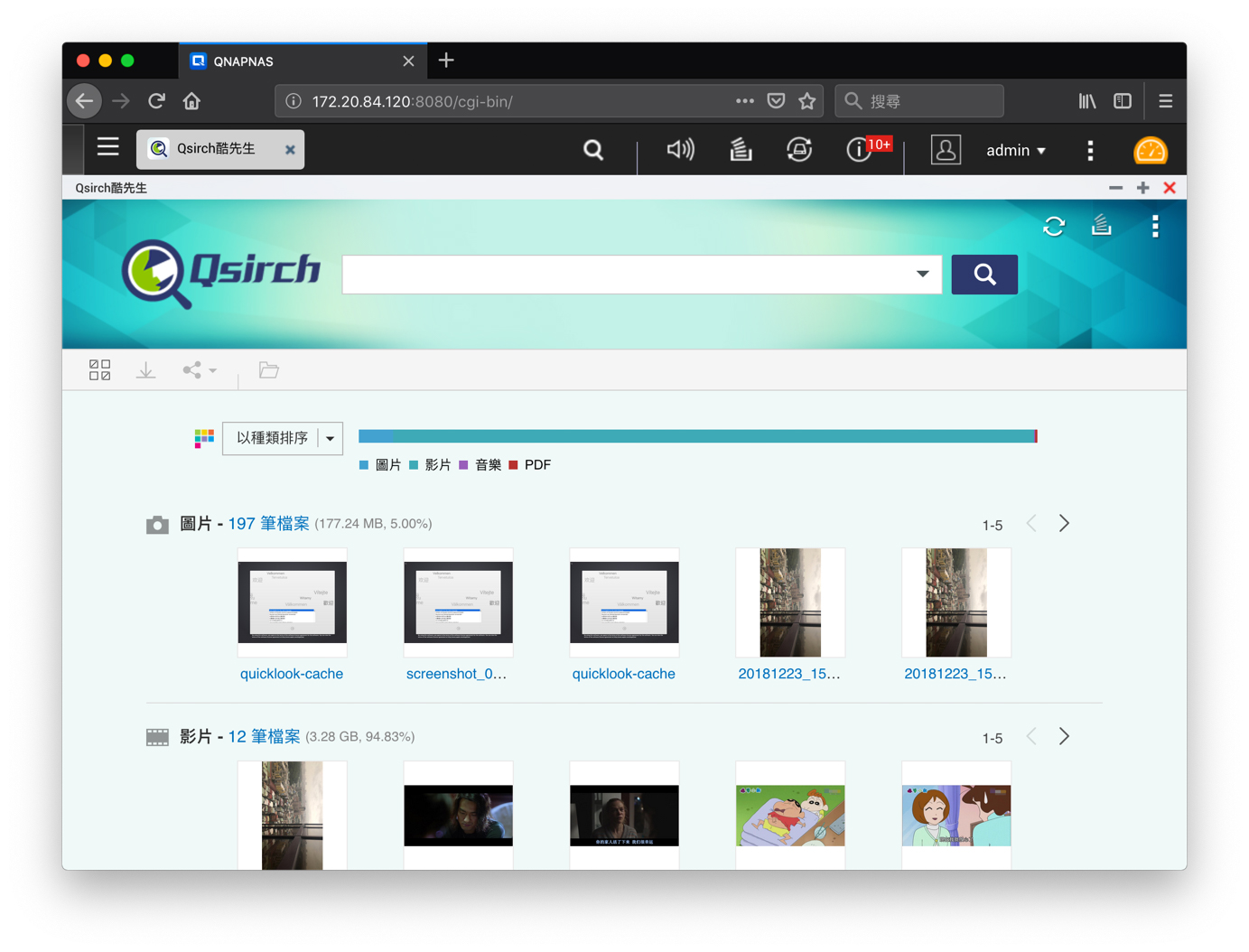
▲ 登登~先再讓我們來介紹酷先生 Qsirch,幫你分類檔案,尋找檔案的好幫手。
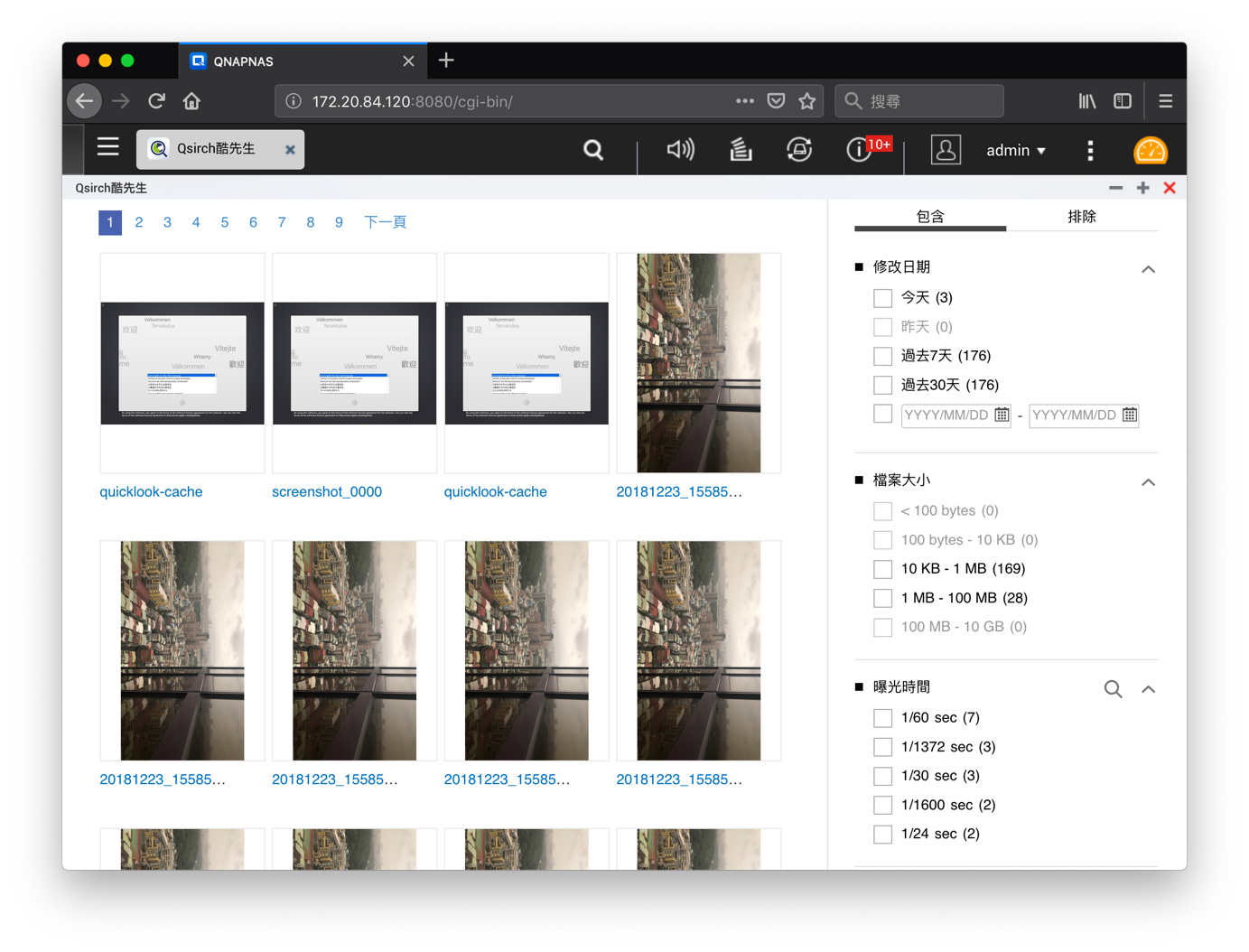
▲ 首先是照片,在筆者的公司中,常常需要整理客戶的商品照片、協助修圖,並發佈到網站中。照片的查詢侷限於名稱,不過這些亂碼沒有經過整理歸檔無從搜尋,如果能透過鏡頭參數或是拍攝設備來尋找檔案,多方比對,能輕鬆很多!(願望實現~)
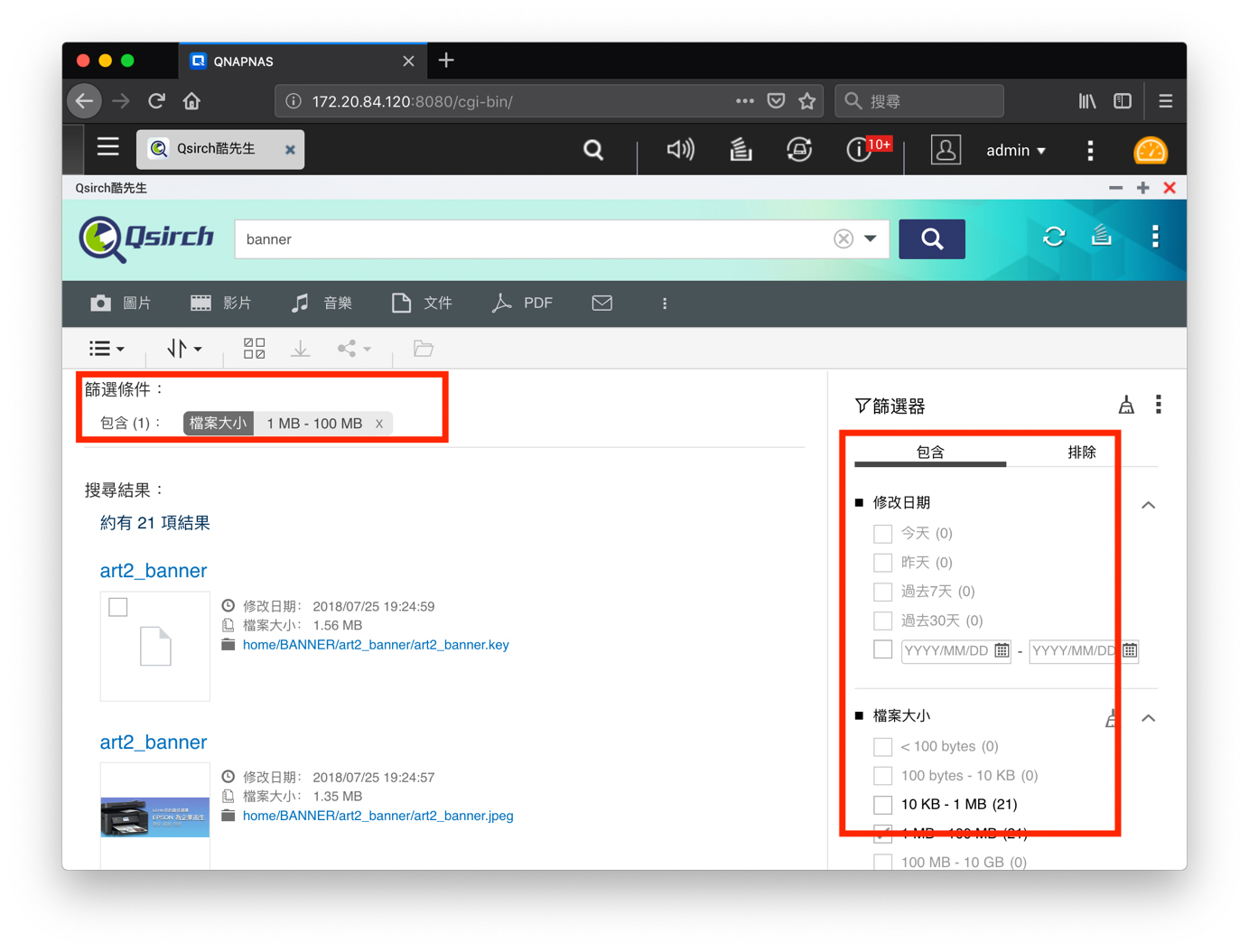
▲ 還可以對檔案大小或是日期設定篩選條件,並且由上方選擇不同的檔案類型。

▲ 很好用的是,連 ZIP 檔案也可以尋找到內部的內容,不用解壓縮也可以看到內部內容。
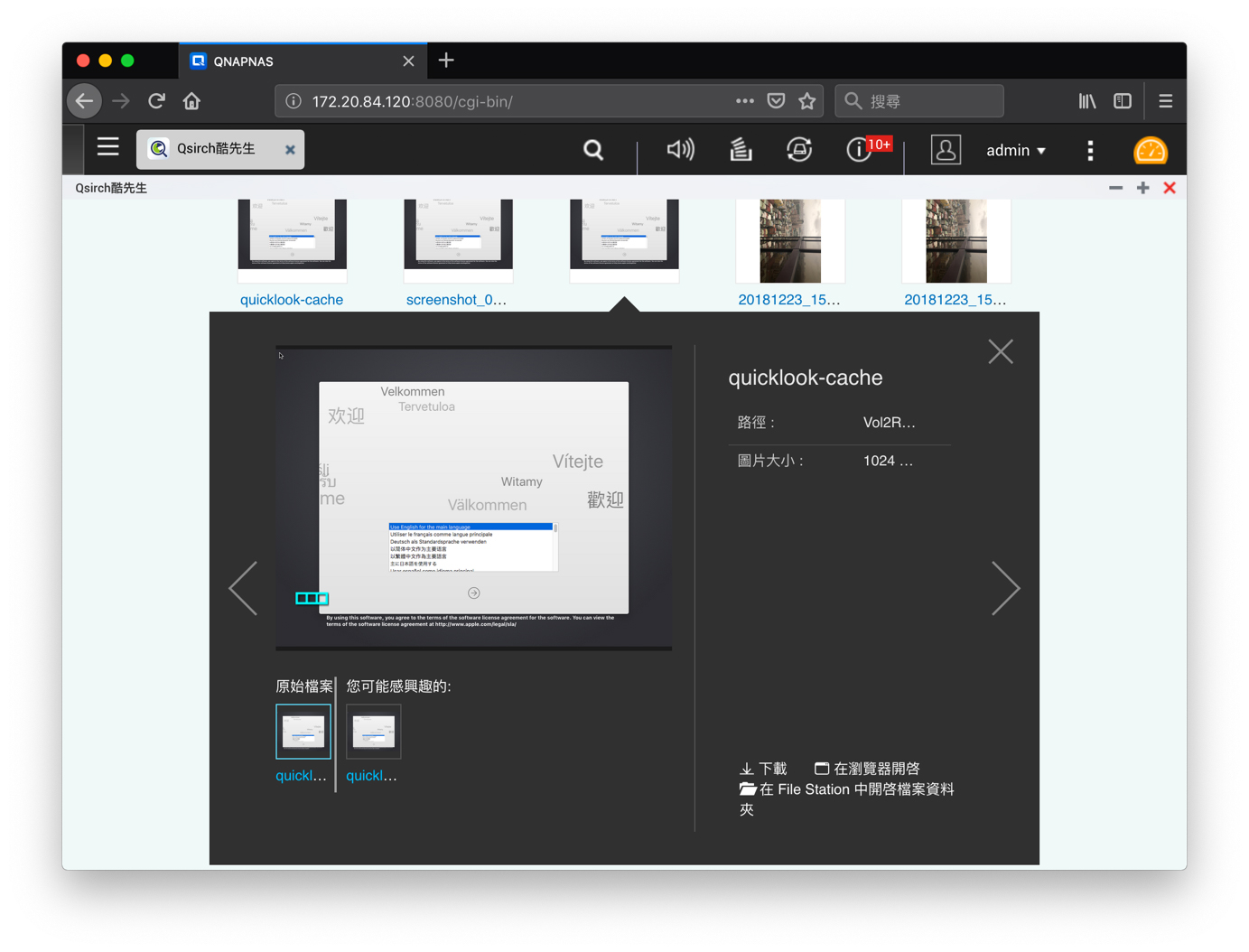
▲ 找到對應的檔案,也可以選擇直接下載,或是直接使用 File Station 開啟檔案路徑操作。
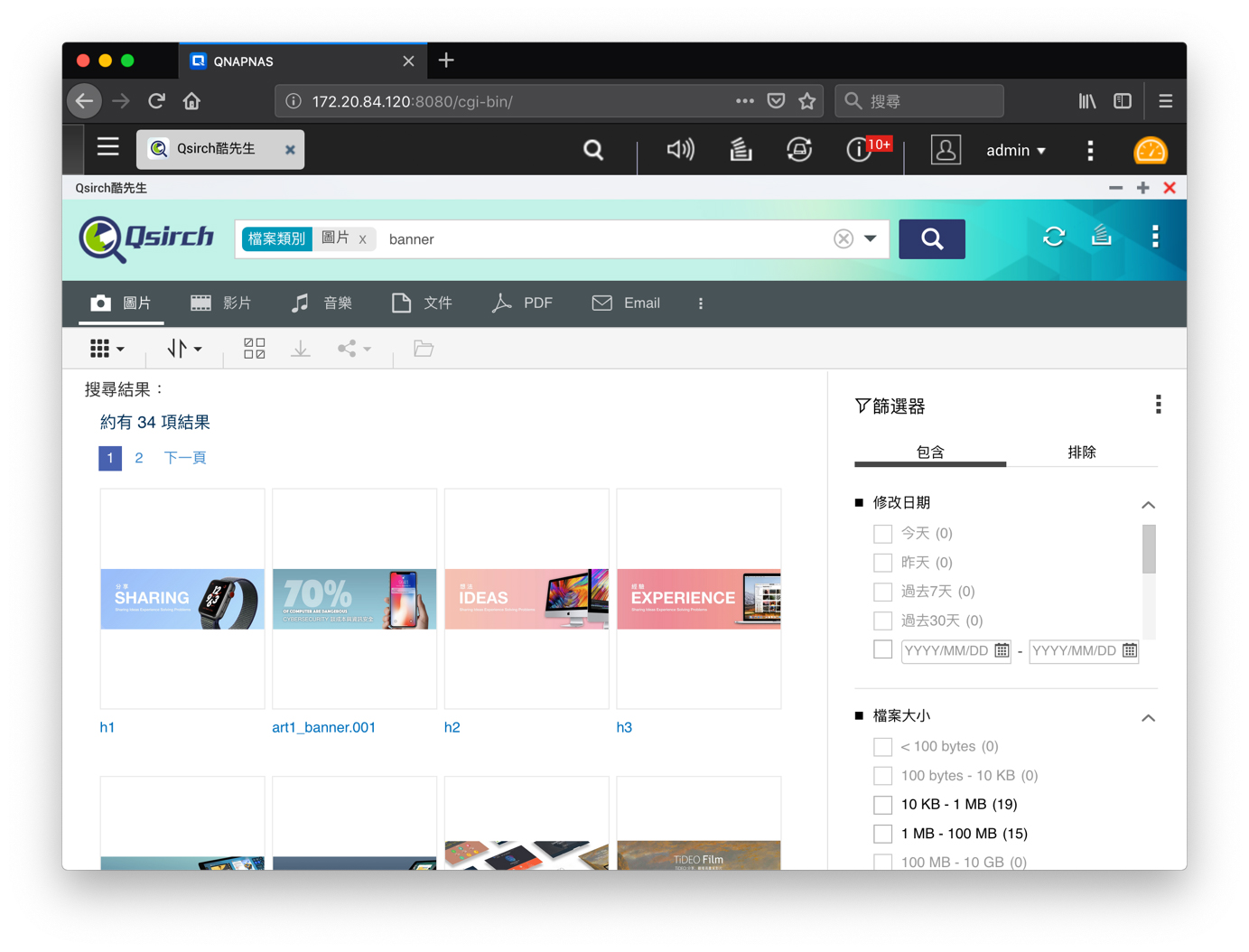
▲ 日積月累的檔案使用 Qsirch 快速搜尋技術,再也不需要「憑印象」尋找檔案,也不會在重要關頭找不到檔案了。
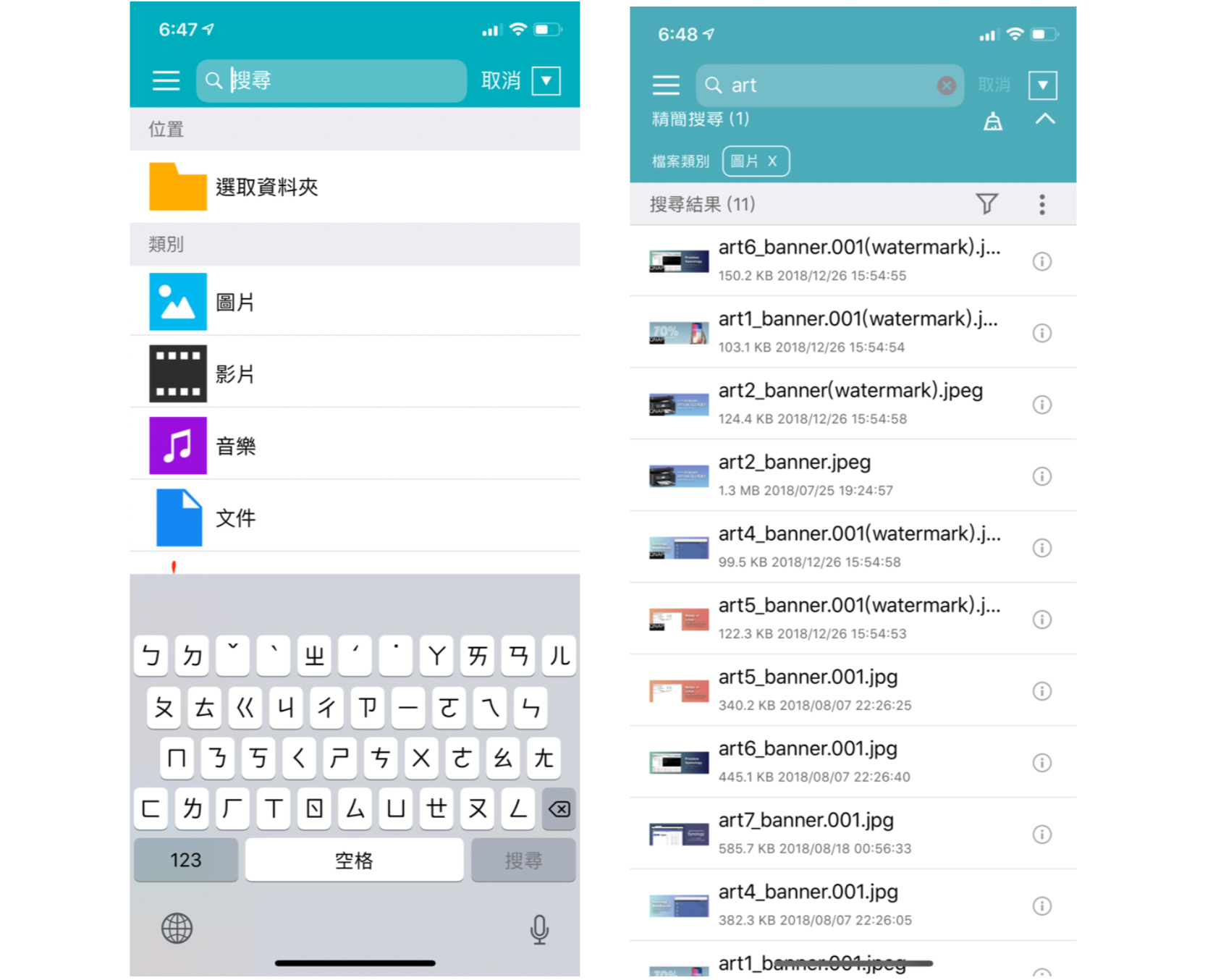
▲ 當然這麼酷的酷先生 Qsirch 當然要在手機上出個風頭啦!在手機上安裝 Qsirch,一樣能體驗 QTS 中的快速尋找檔案。
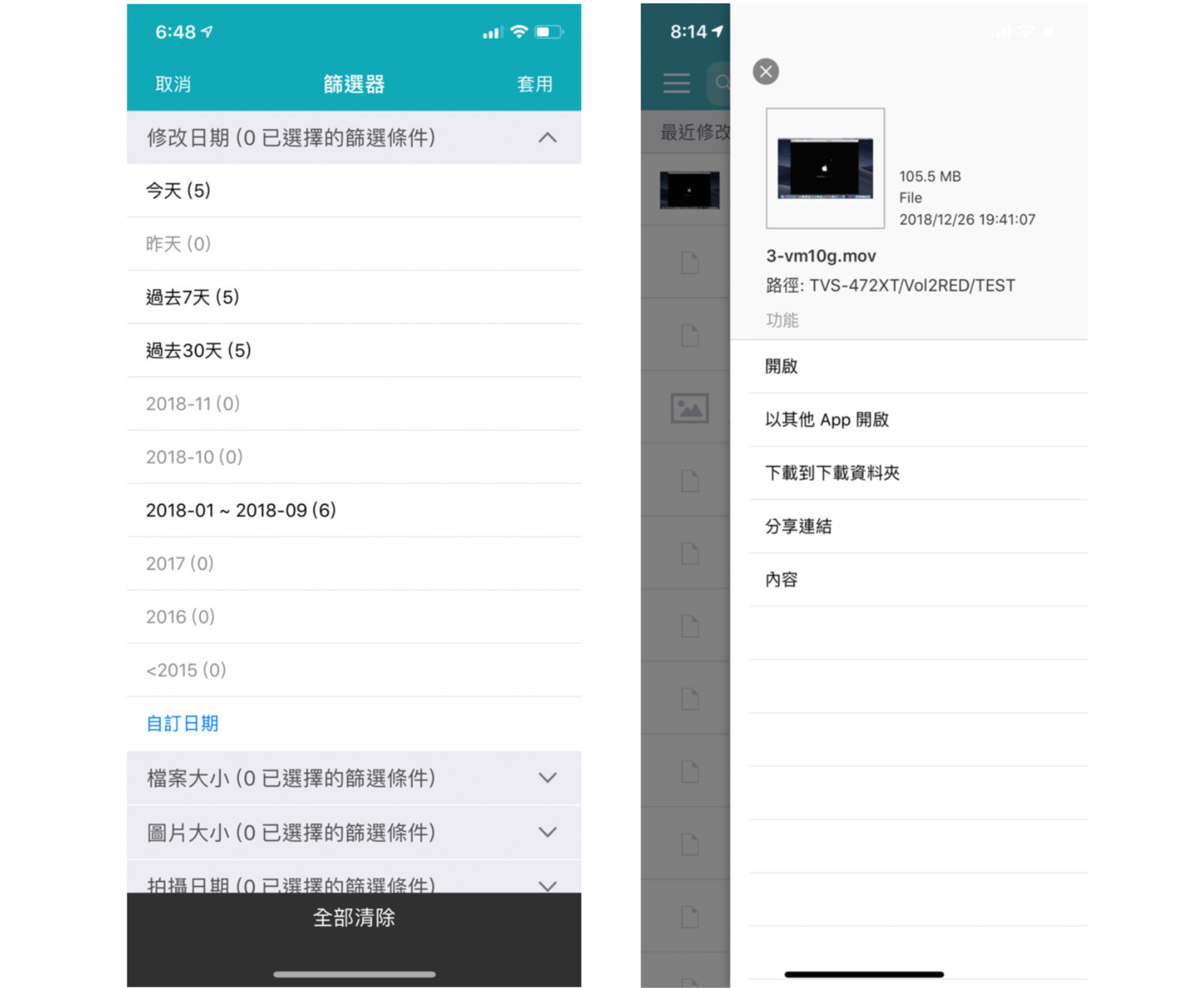
▲ 功能一樣不打折,直接搜尋,並使用篩選條件找到檔案,手機版 Qsirch 也支援離線儲存功能,可以下載到手機端,也可以直接分享連結給朋友。
Qfiling:整理檔案太麻煩,Qfiling 替你編輯檔案,省時又省力!
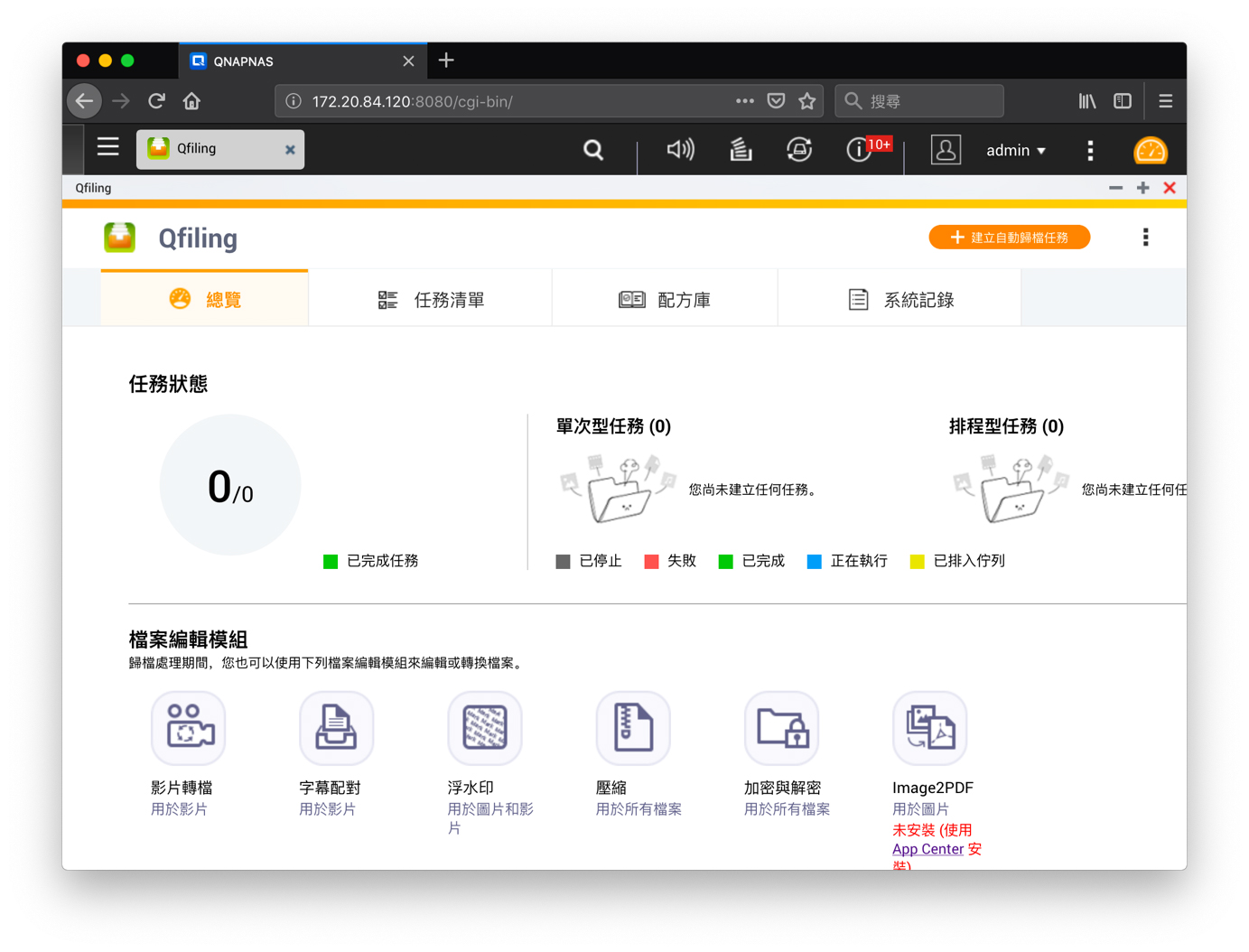
▲ 在 Qsirch 中找到的檔案,筆者想將他們全部加上浮水印,一一處理不但需要下載,還需要使用特殊軟體慢慢編輯,現在使用 Qfiling ,設定完條件,按下執行,簡單完成。
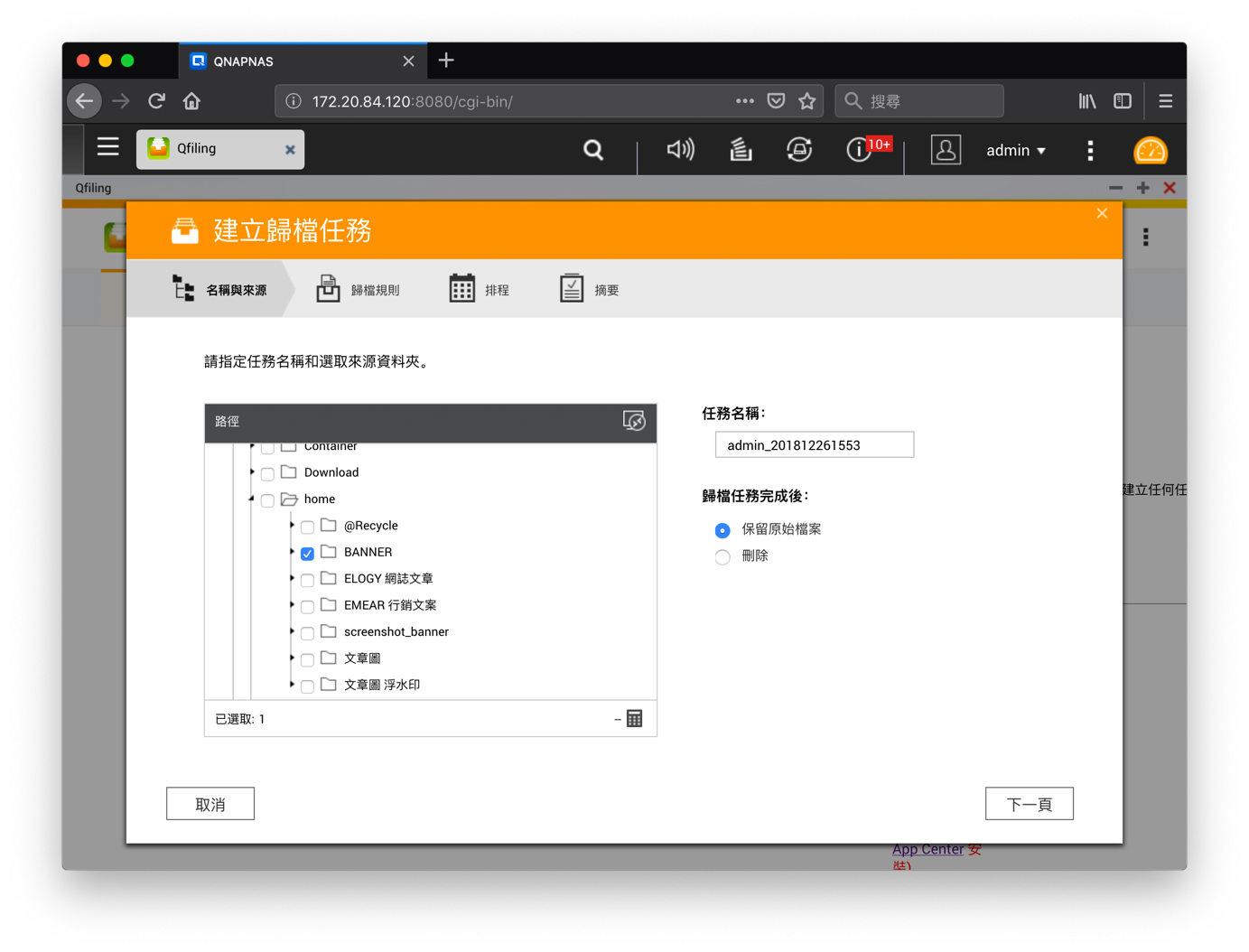
▲ 先選擇來源檔案,並可以調整要「取代檔案」還是「刪除檔案」

▲ 設定條件,因為是照片要加上浮水印,條件是「全部照片」,動作當然就是加上浮水印,最後選擇對應的存放位置。
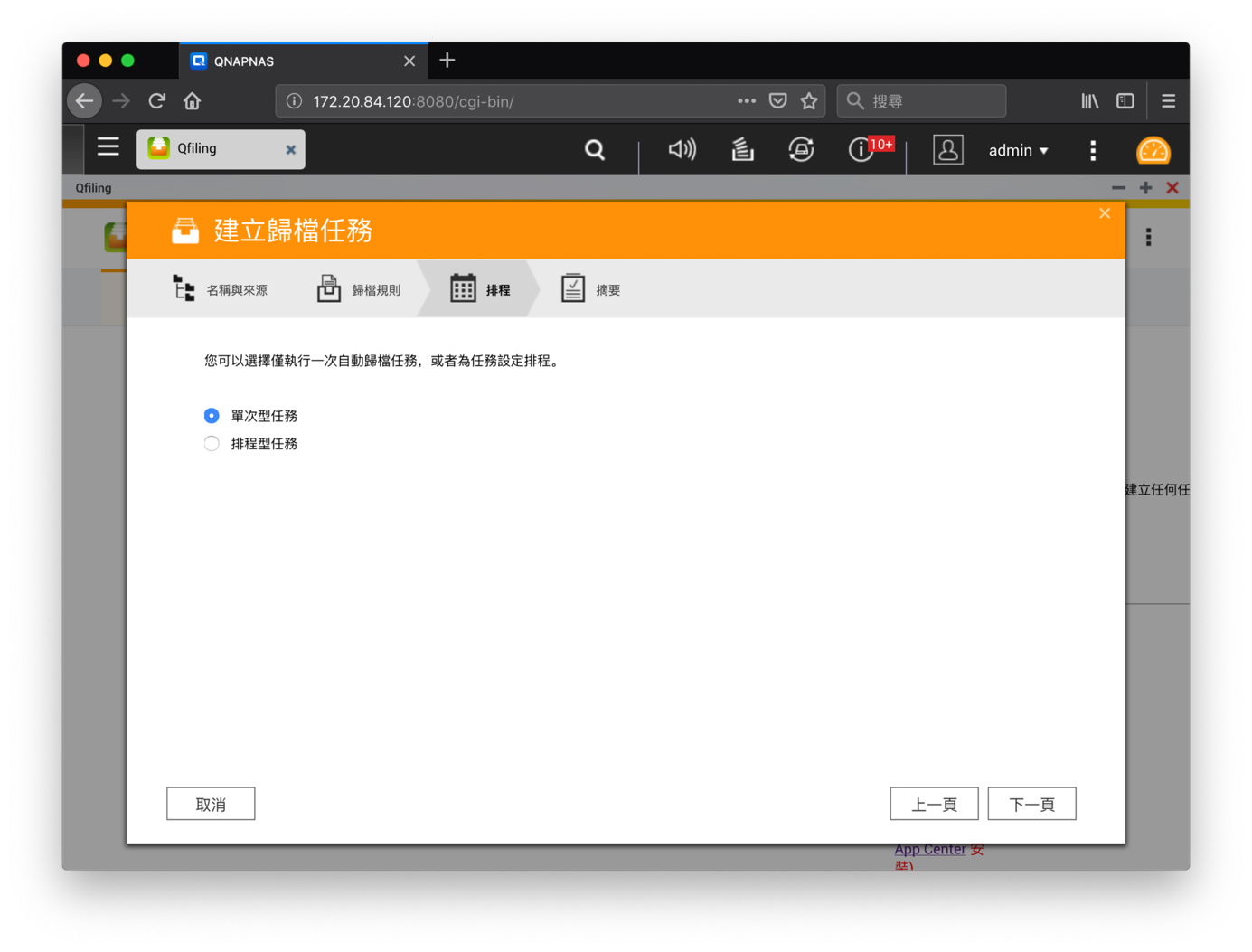
▲ 當然 Qfiling 也支援排程任務,例如希望讓昨天拍的照片能每天早上拿到熱騰騰的浮水印版本,那可以設定每日凌晨時開始執行。
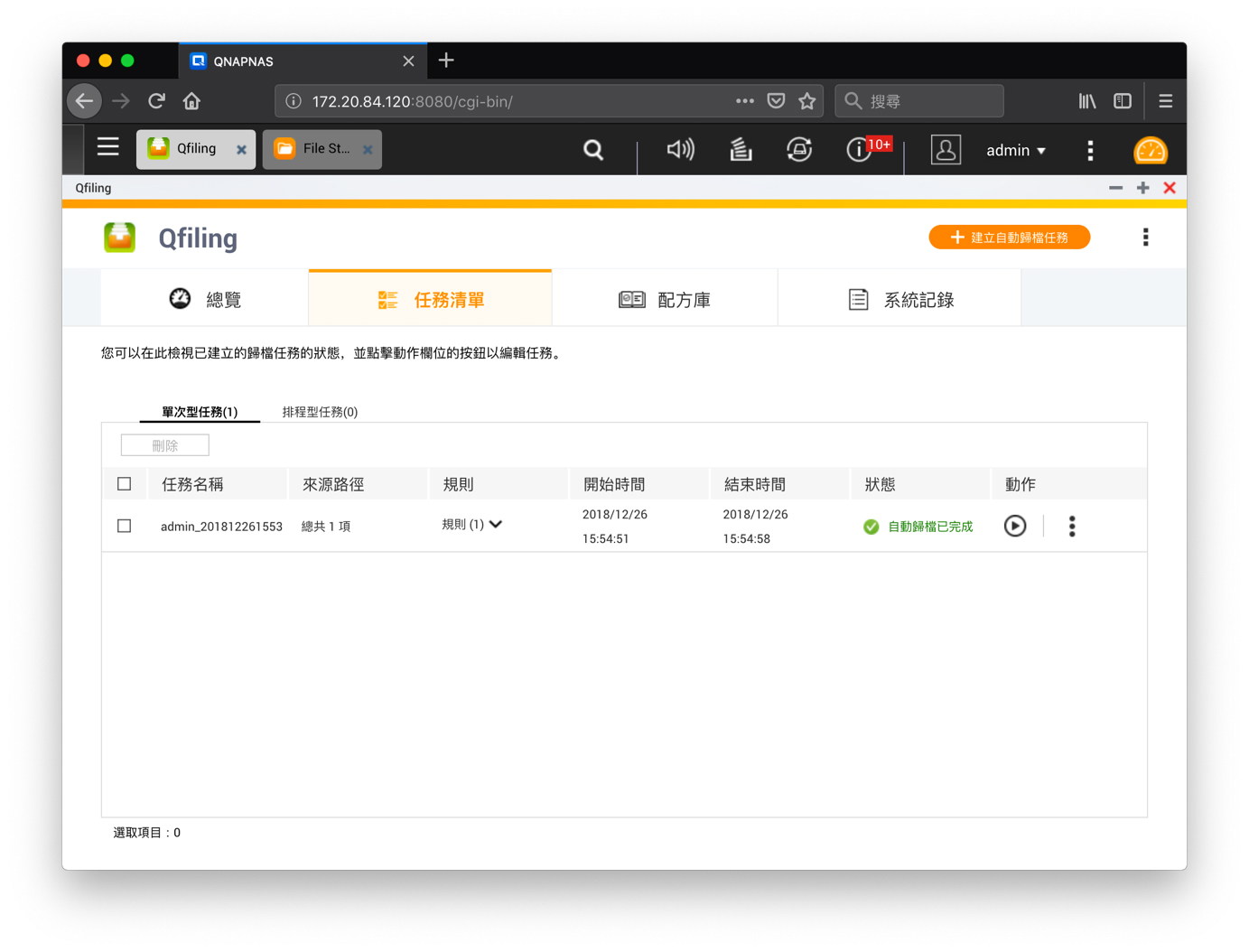
▲ 確認完成後,系統就會立刻開始任務囉!六張照片的處理時間不到 7 秒鐘就完成了,自動化的速度比起手動確實高了好幾倍,效率也大為提升。
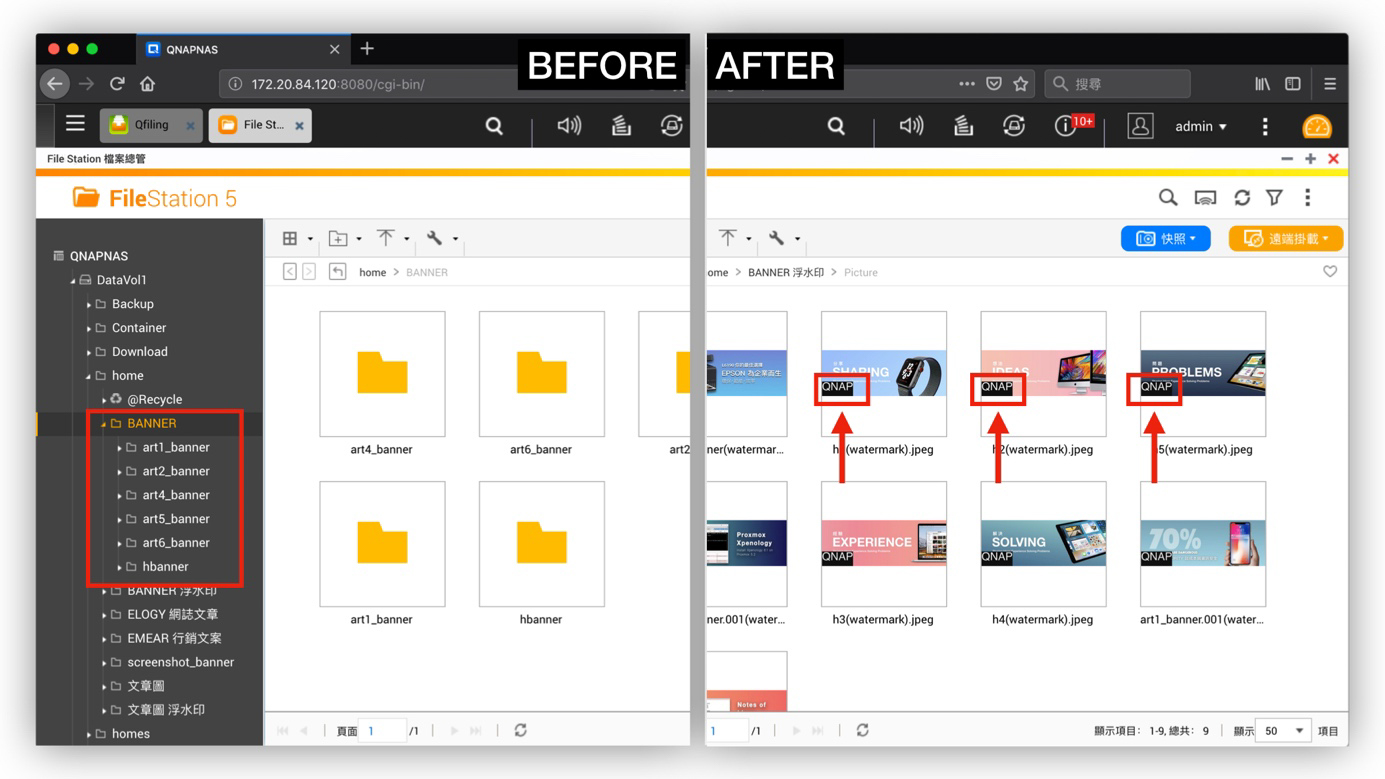
▲ 接著到 File Station 中的「Banner 資料夾」(左),和「Banner 浮水印資料夾」(右),當中就可以發現系統已經自動整理出眾多資料夾的圖片檔案,並加入 QNAP 字樣的浮水印。
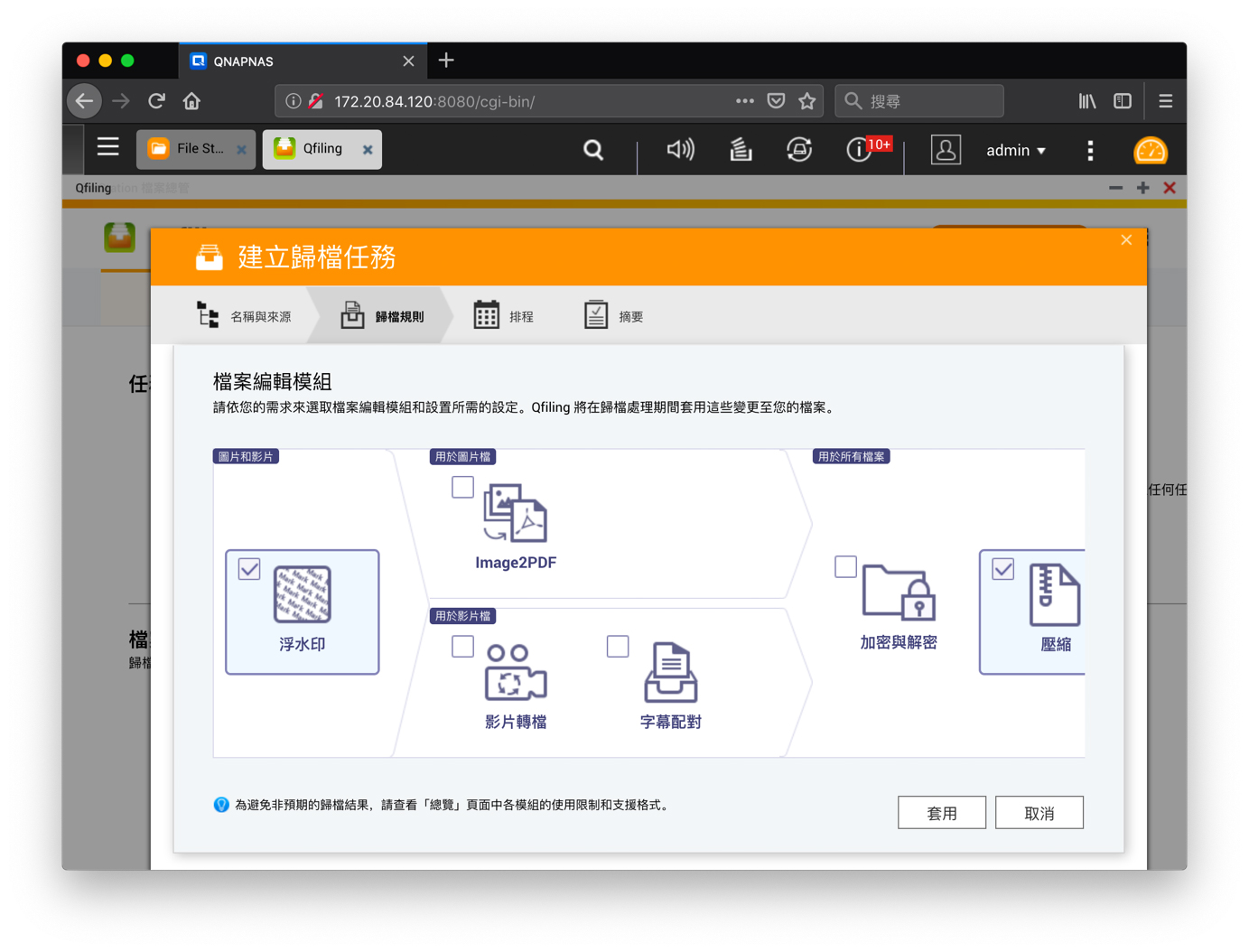
▲ Qfiling 也支援像是壓縮檔案夾或是加密檔案夾的基本操作,還有針對電影愛好族的「字幕配對」,當然這些動作也可以重複搭配,例如先加入浮水印再將照片壓縮成 ZIP 檔案。
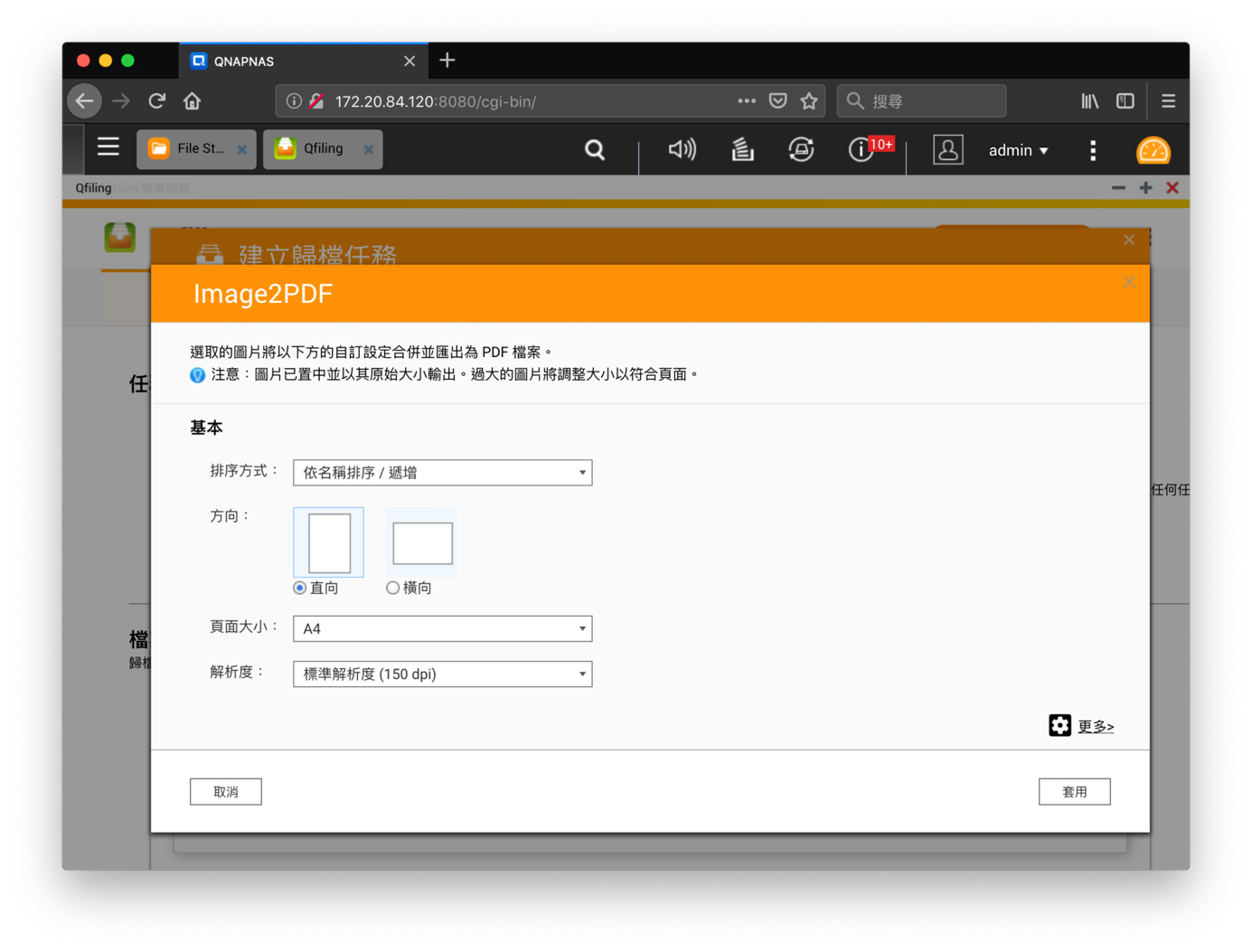
▲ 在沒有 Qfiling 前,文件合併軟體眾多,常常找不到一款穩定的軟體而懊惱,不過透過 Qfiling,我能輕鬆地擁有一套免費的合併工具,免下載在 NAS 中執行。

▲ 我就將剛剛的 Banner 圖片合併到 PDF 當中,執行起來比起先前整理 Banner 給客戶時,丟到 Word 中排版後,另存為 PDF,快很多。進階設定像是權限、頁首/尾、邊界也難不倒 Qfiling。
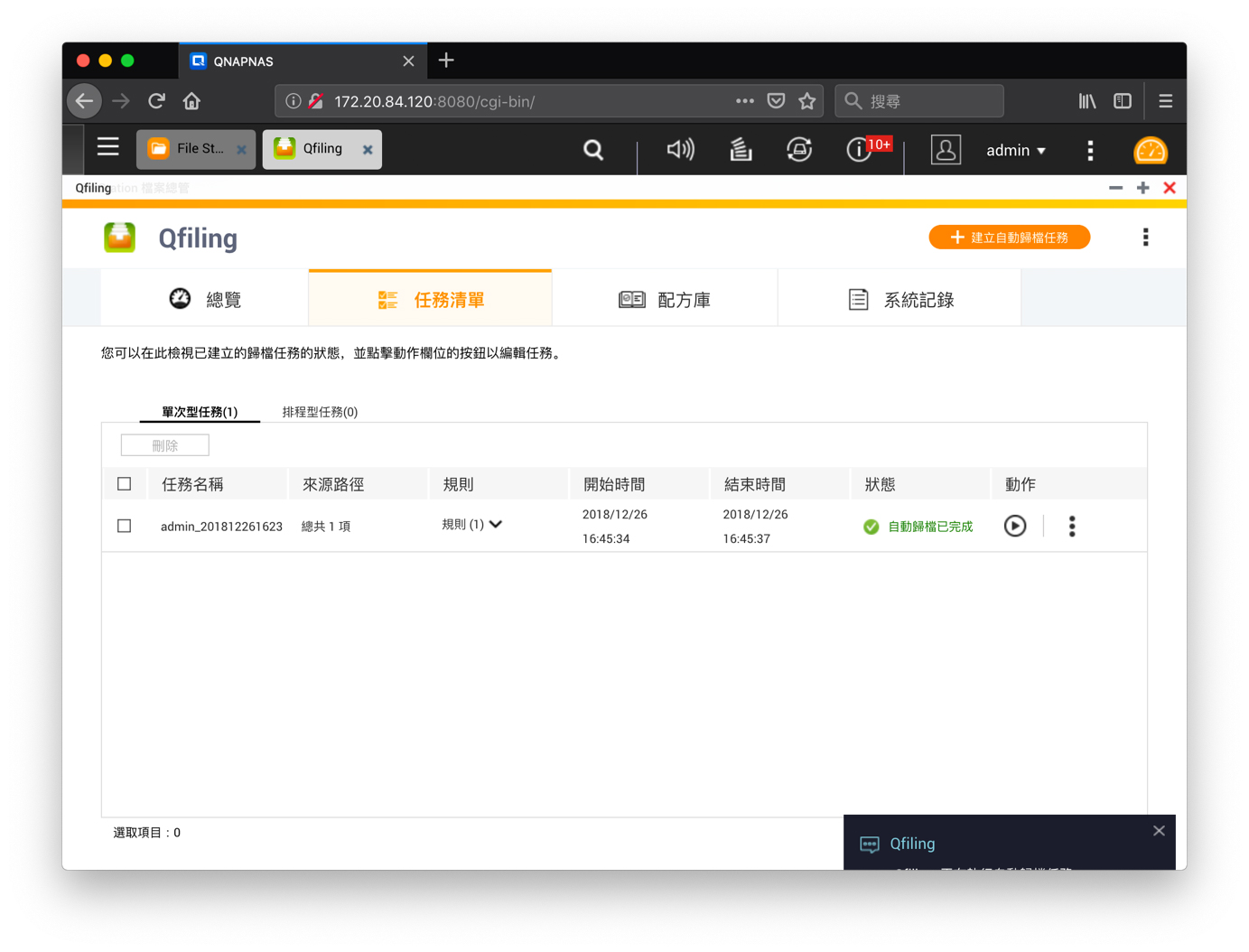
▲ 完成囉~只花了短短幾秒的時間,Qfiling 就自行操作完成囉!
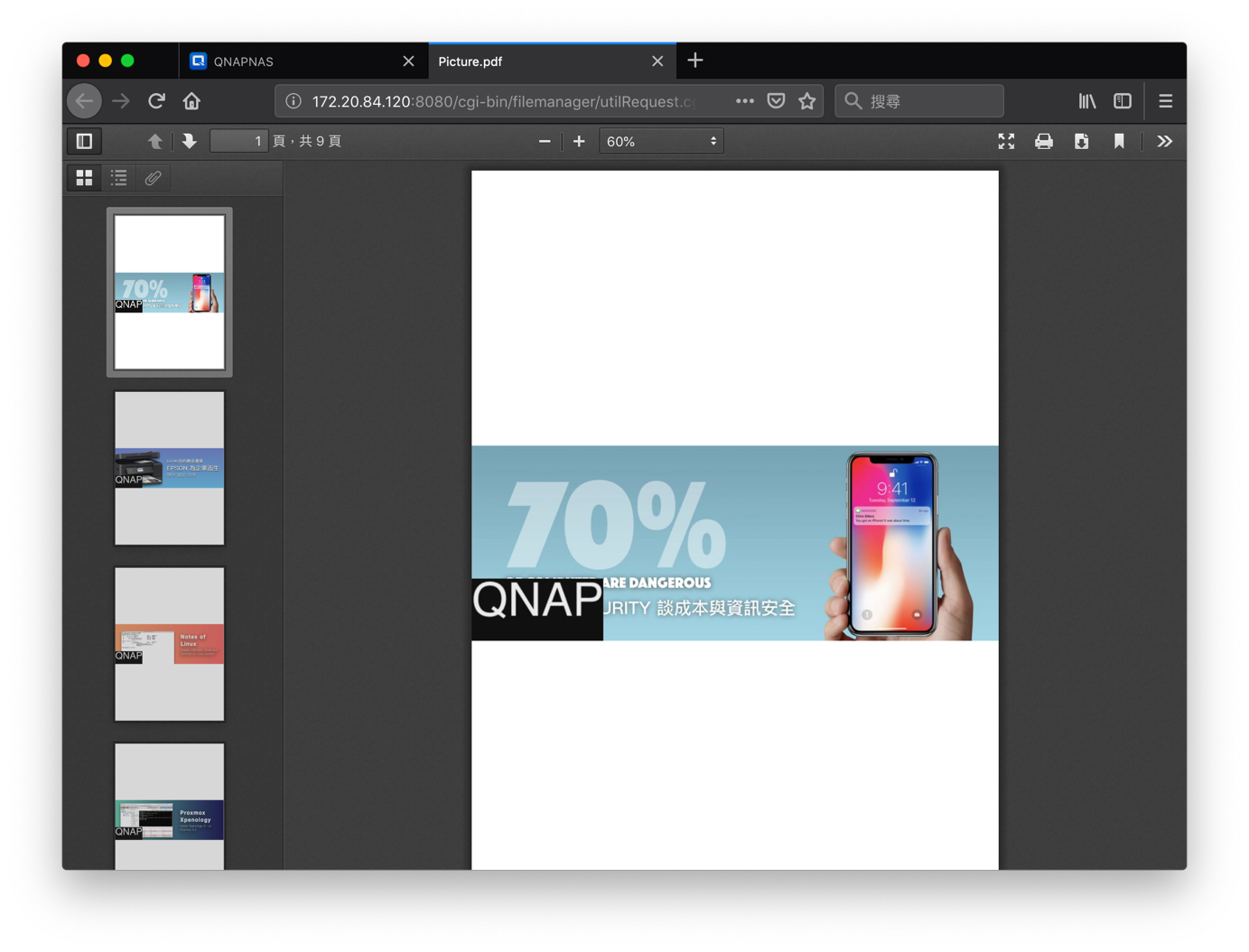
▲ 三秒的時間,PDF 檔案就完成了,以前還要下載、丟進 Word 裡排版後,再等待輸出。(要是能早點遇見 QNAP 就好了~回不去的時間)
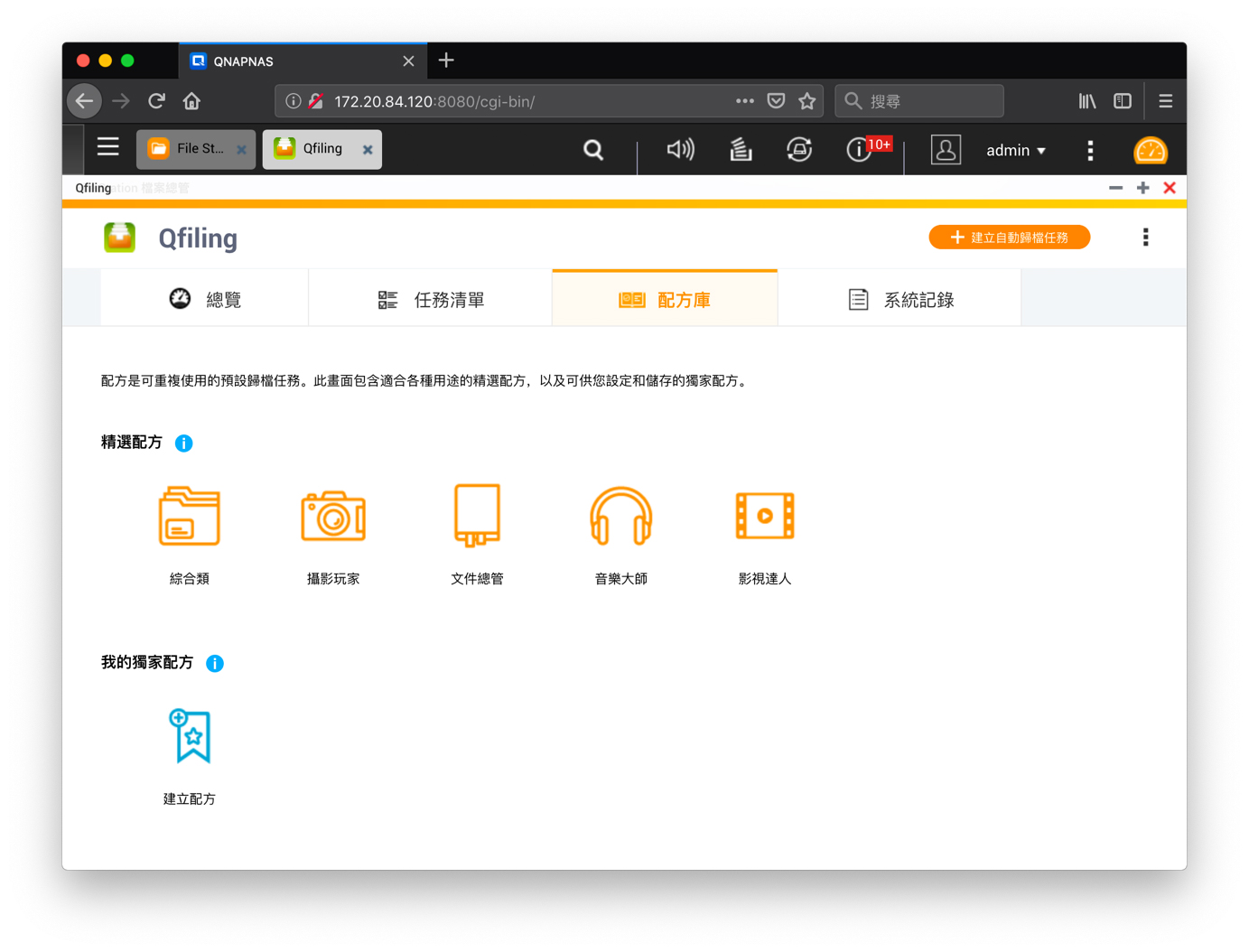
▲ 這裡也提供豐富的食譜(模板),可以自行搭配使用,不必自行設計使用。
Qfiling 就好像 Mac 的自動操作程式和 iOS 的 Shortcut 一樣,透過電腦的便利,節省工作時間,還時嘗試過這套 QNAP 的朋友,一定要找時間試試看豐富的功能。
結語
筆者用過 S、A、T、W 多品牌的 NAS,如果要比擴充和性價比的話,應該由台灣兩家大品牌相互競爭,不過就應用程式豐富性上,我投給 QNAP 一票,在我試用 QNAP 品牌產品半個月後,我了解到 NAS 一機多用的道理。不管是在娛樂上或是在工作企業使用上,QNAP 產品表現出良好的 CP 值。
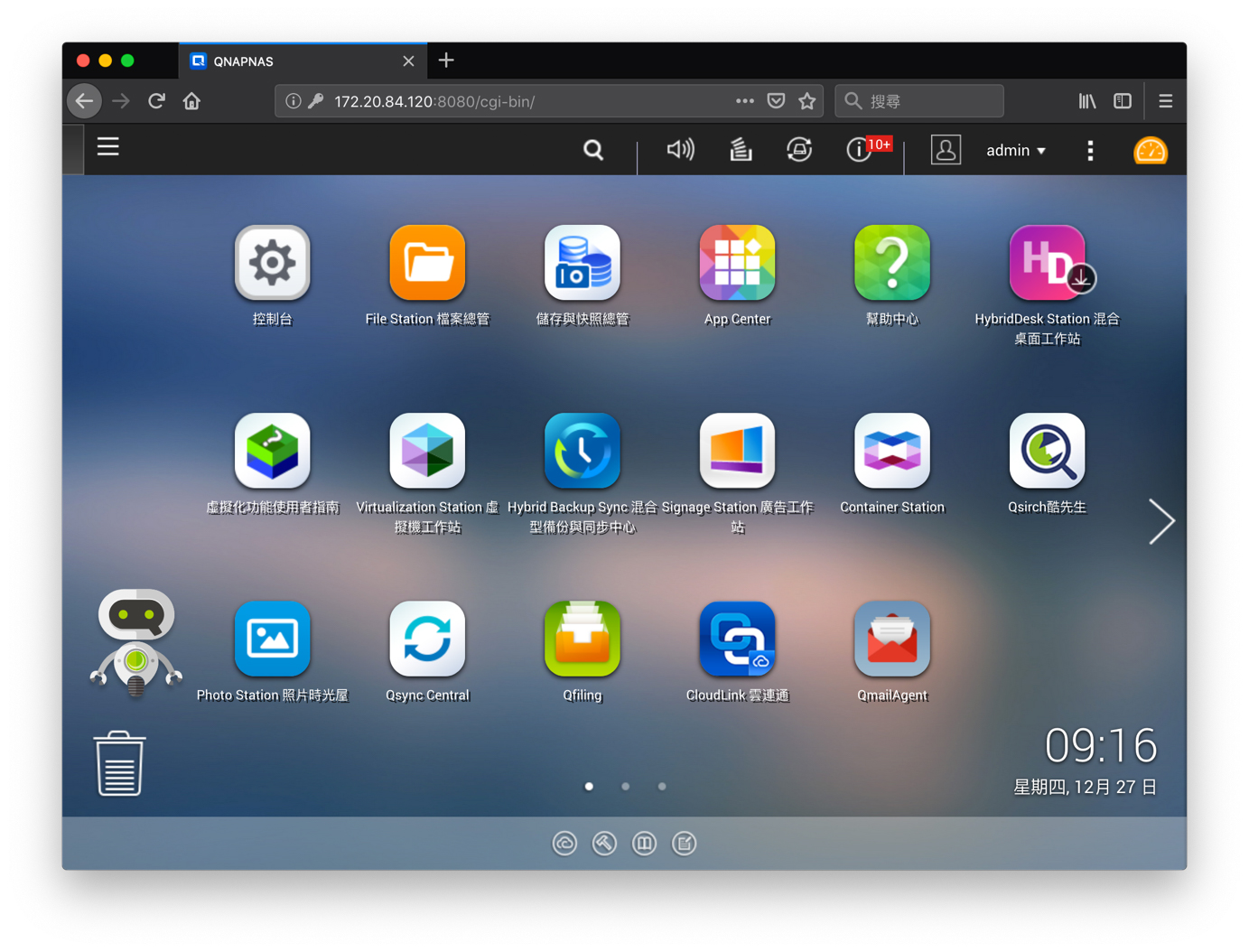
許多意想不到的功能,也在 QNAP 設備當中被實踐出來,像是卡拉 OK、電視盒子,或是廣告看板的創意軟件,又加上許多的便利擴充套件,相信公司在導入 QNAP 後可以更加有效率的完成工作。
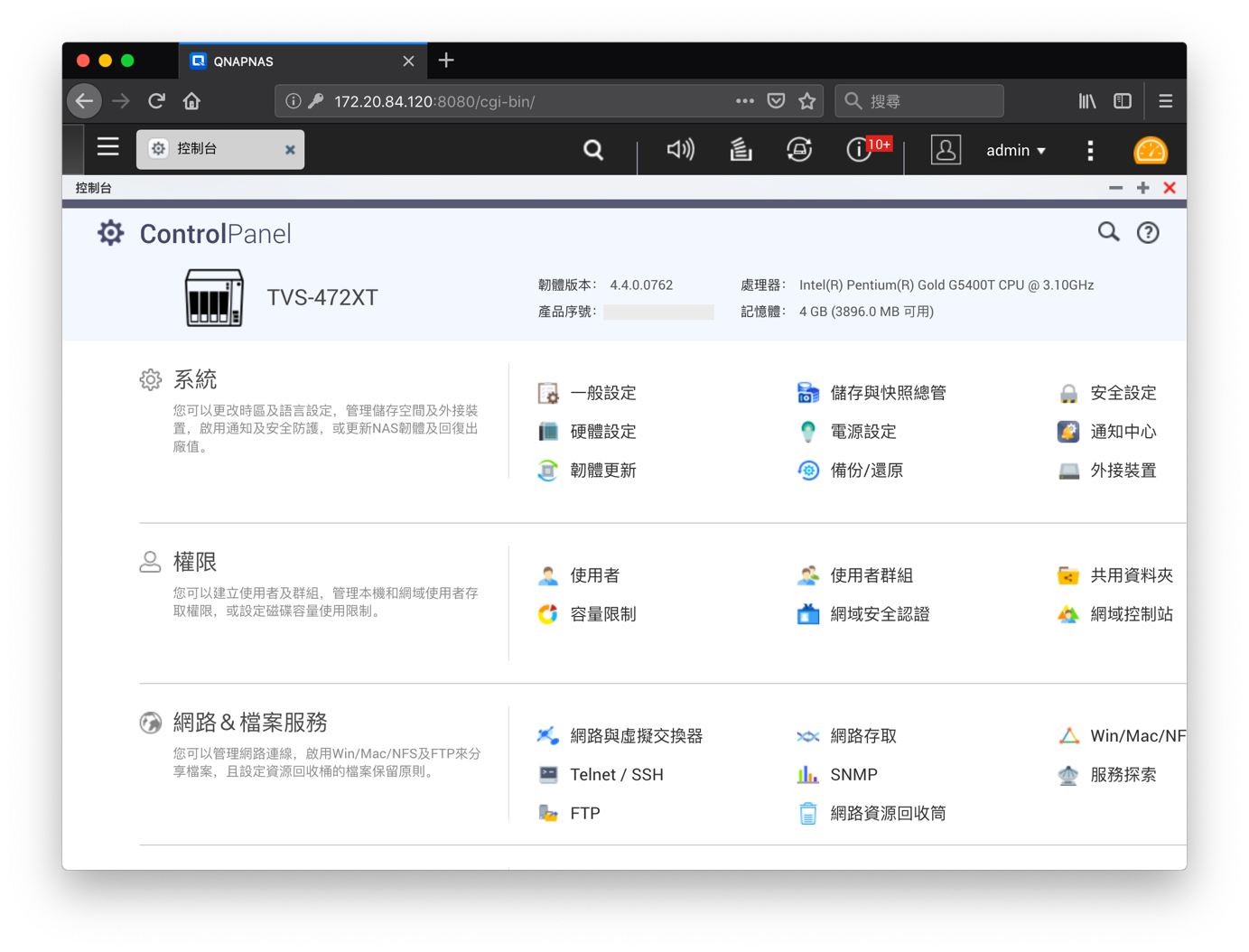
這也是我首次將 QNAP 設備投入到公司當中提供員工和我一起測試,大家也覺得在導入這些套件至辦公室當中後,原本所需的手動流程全部被自動化了。當然大家超級推 QNA-T310G1T 和 QTS 的,因為用過就回不去了~(灑花)
2 則留言